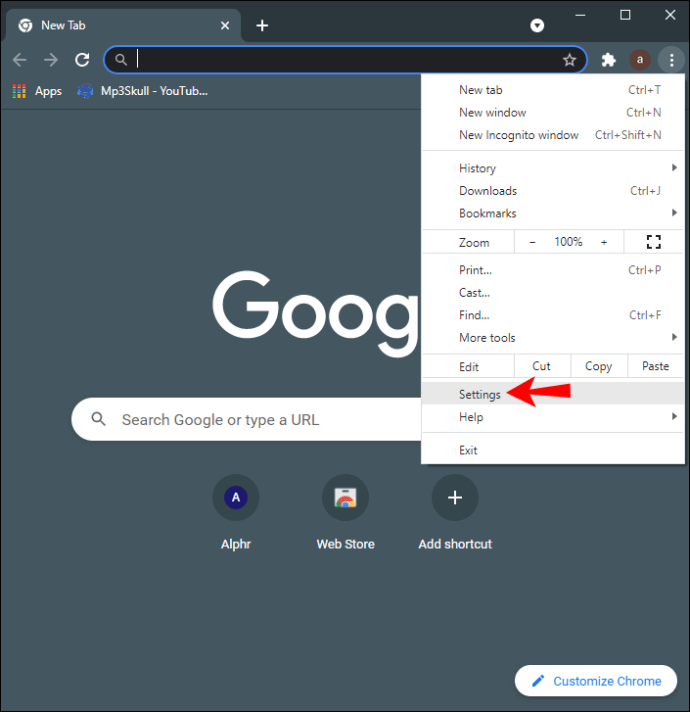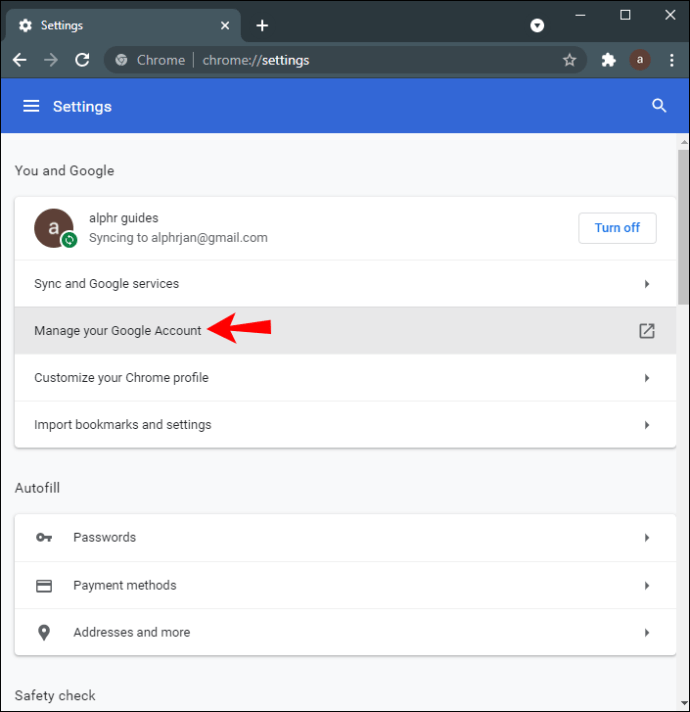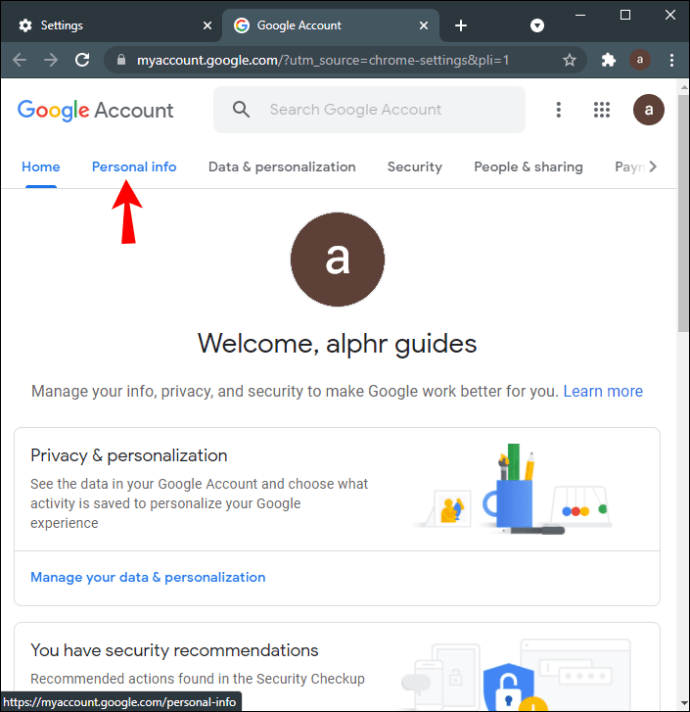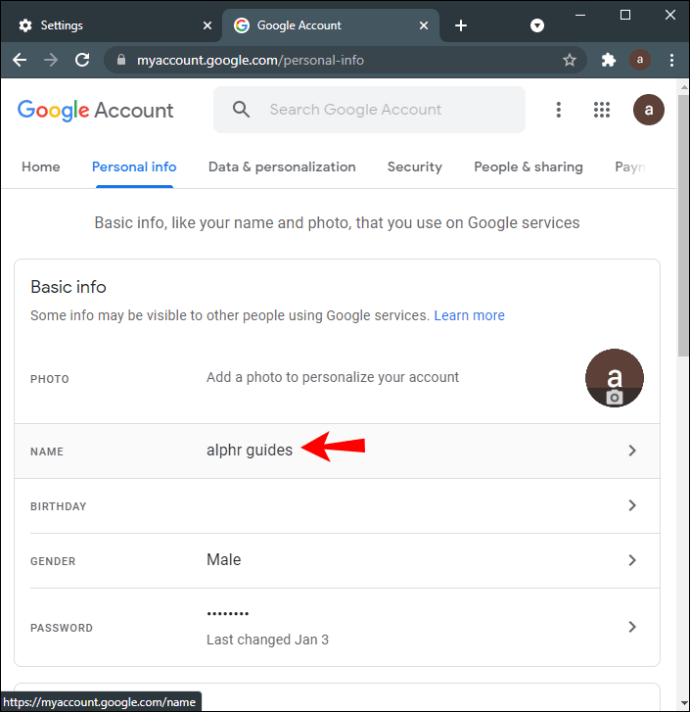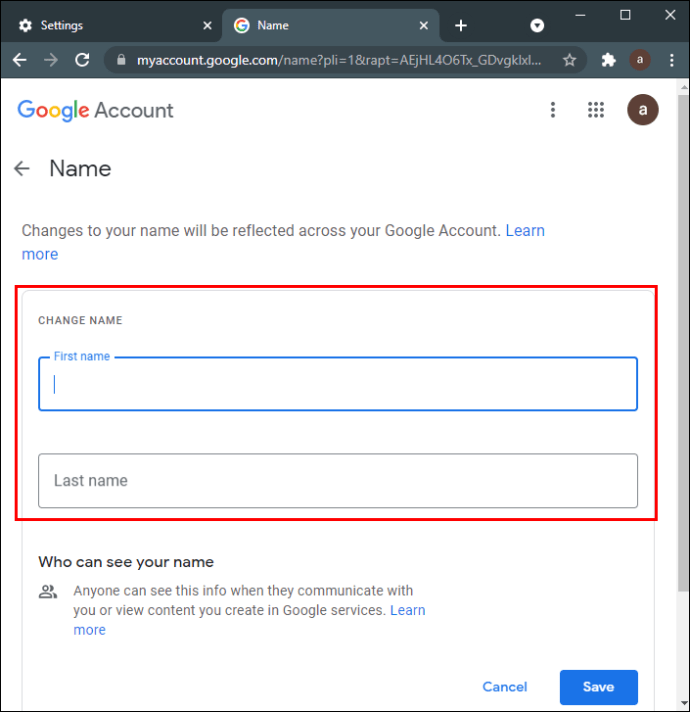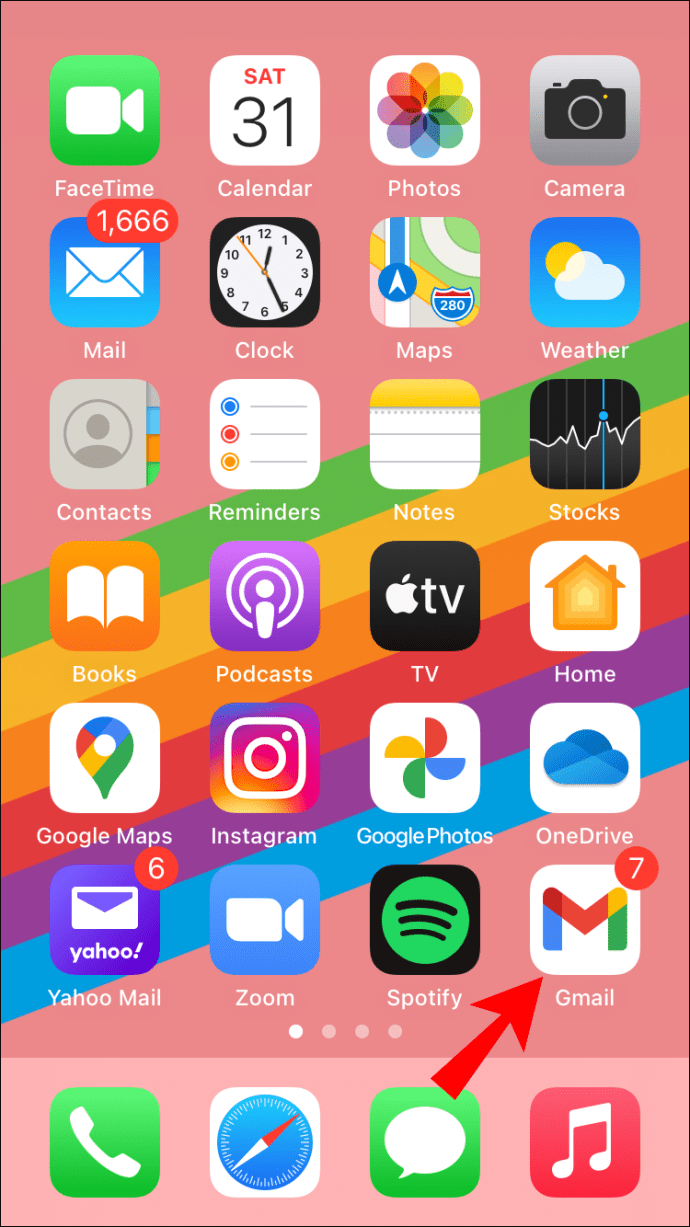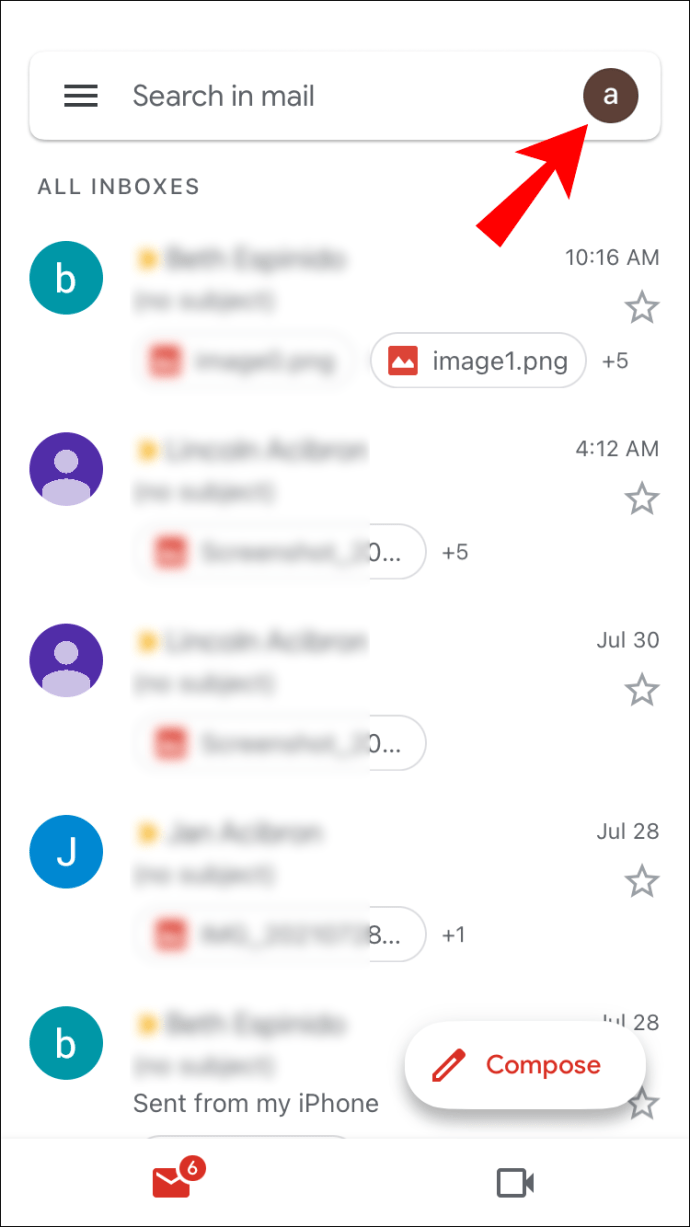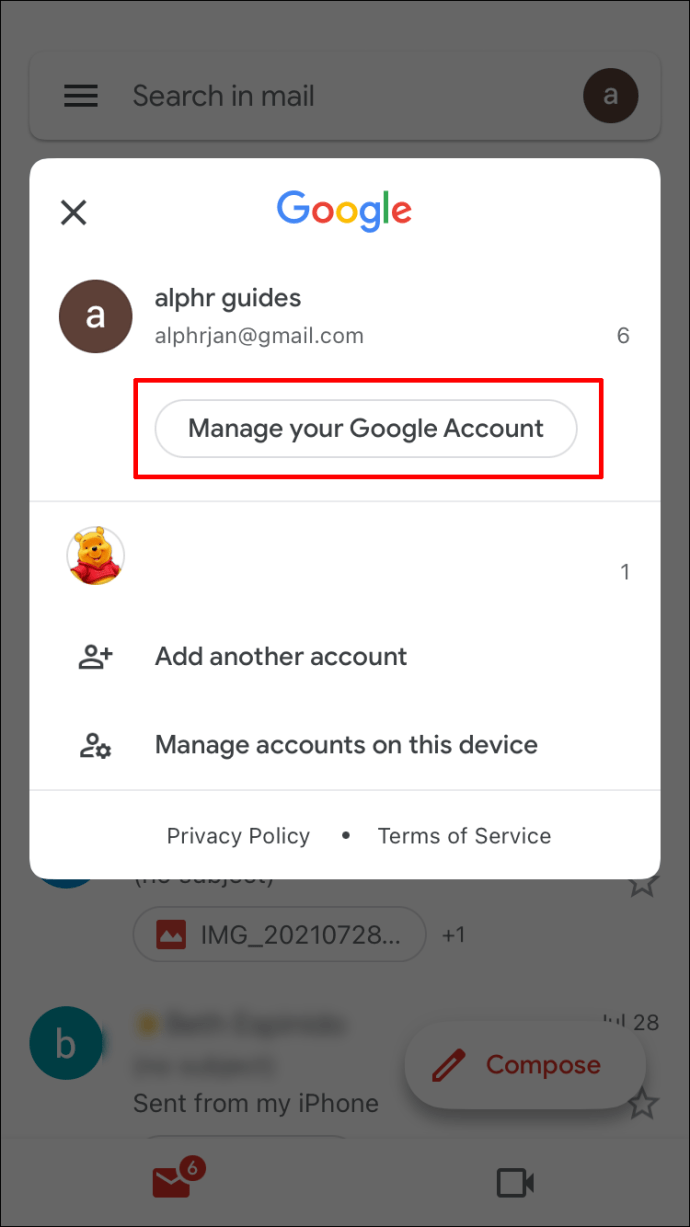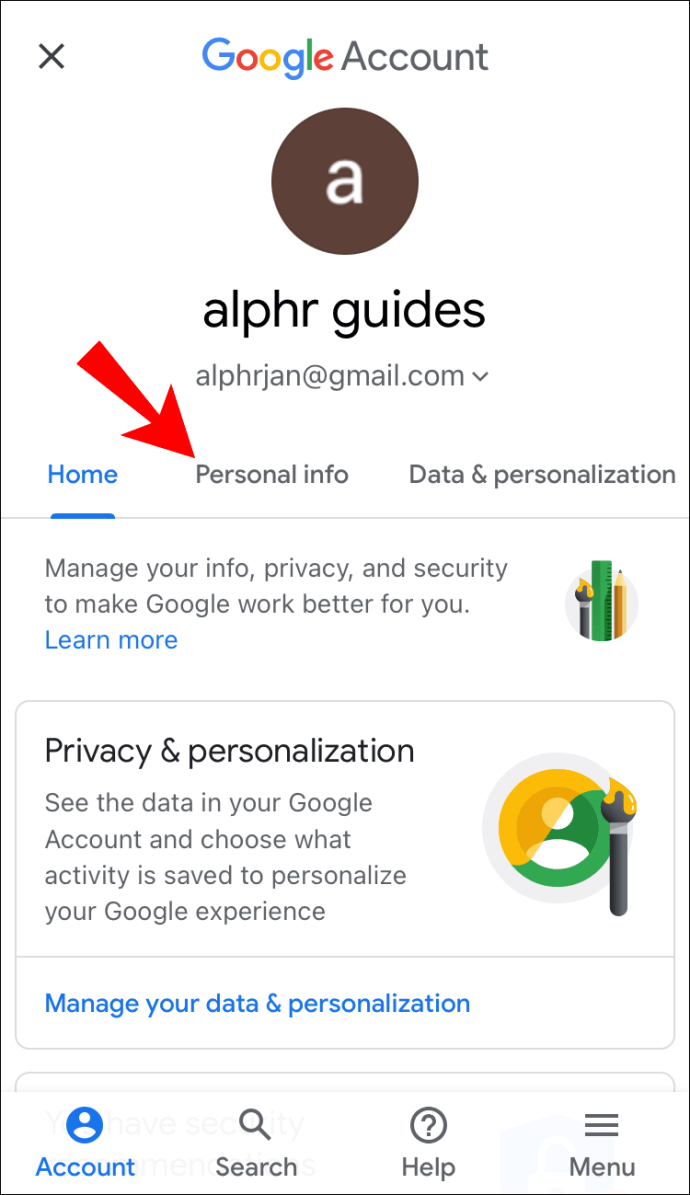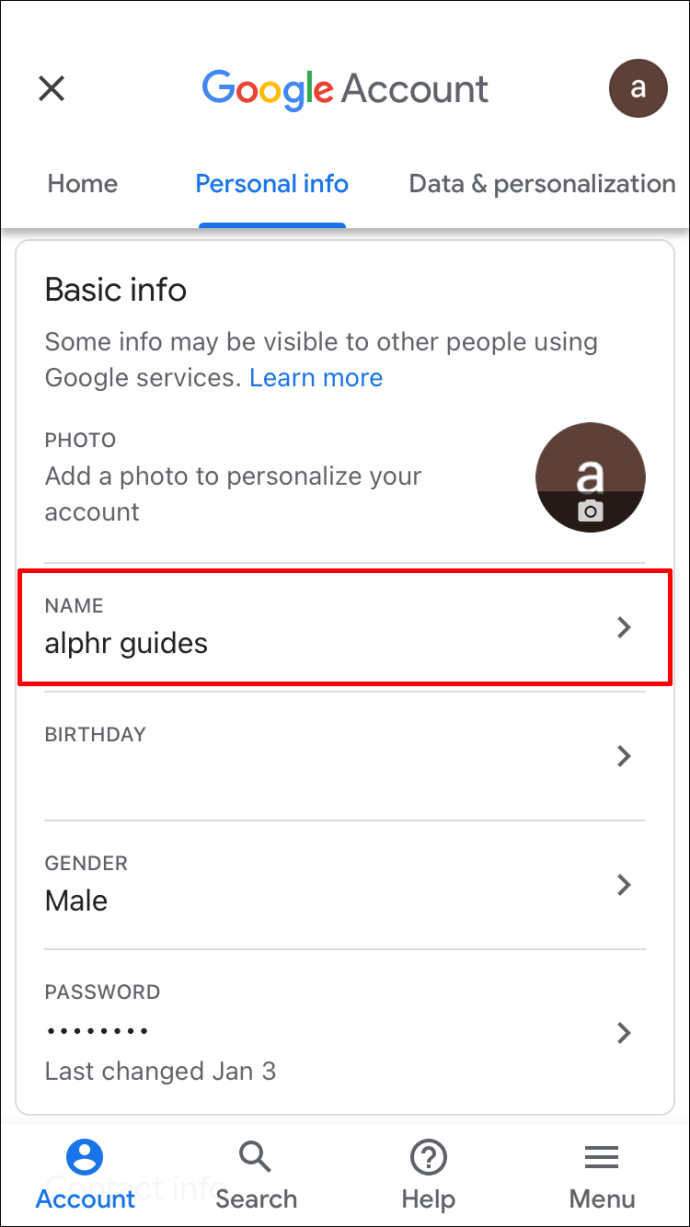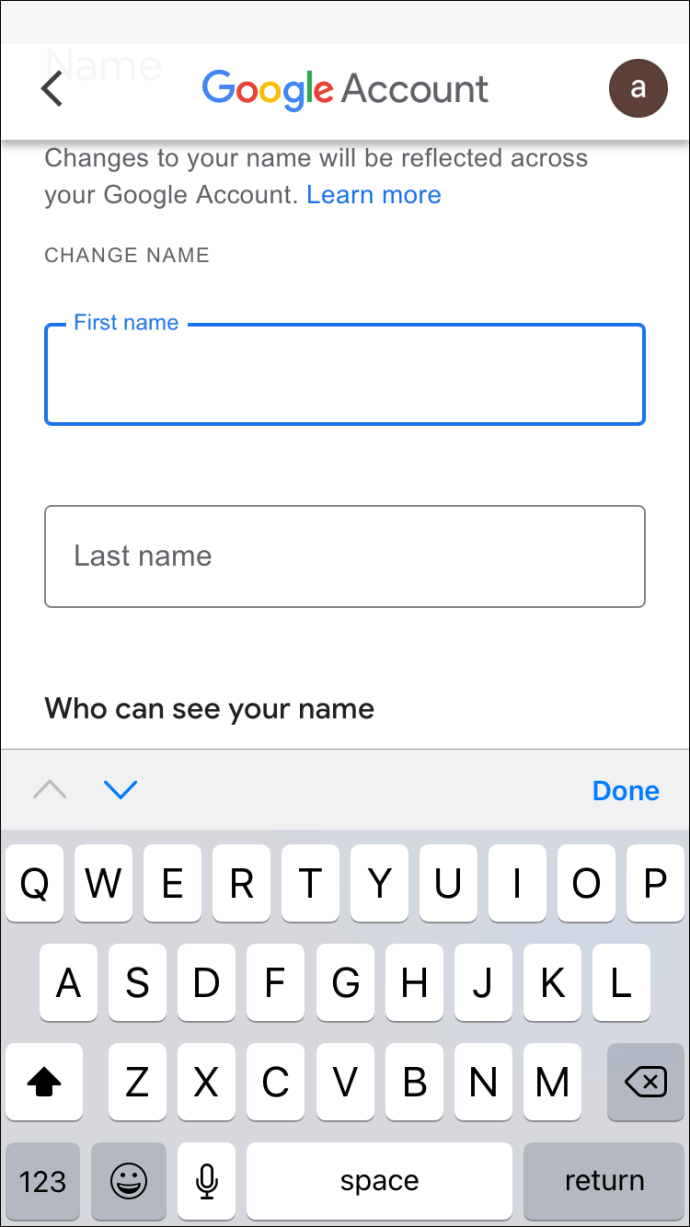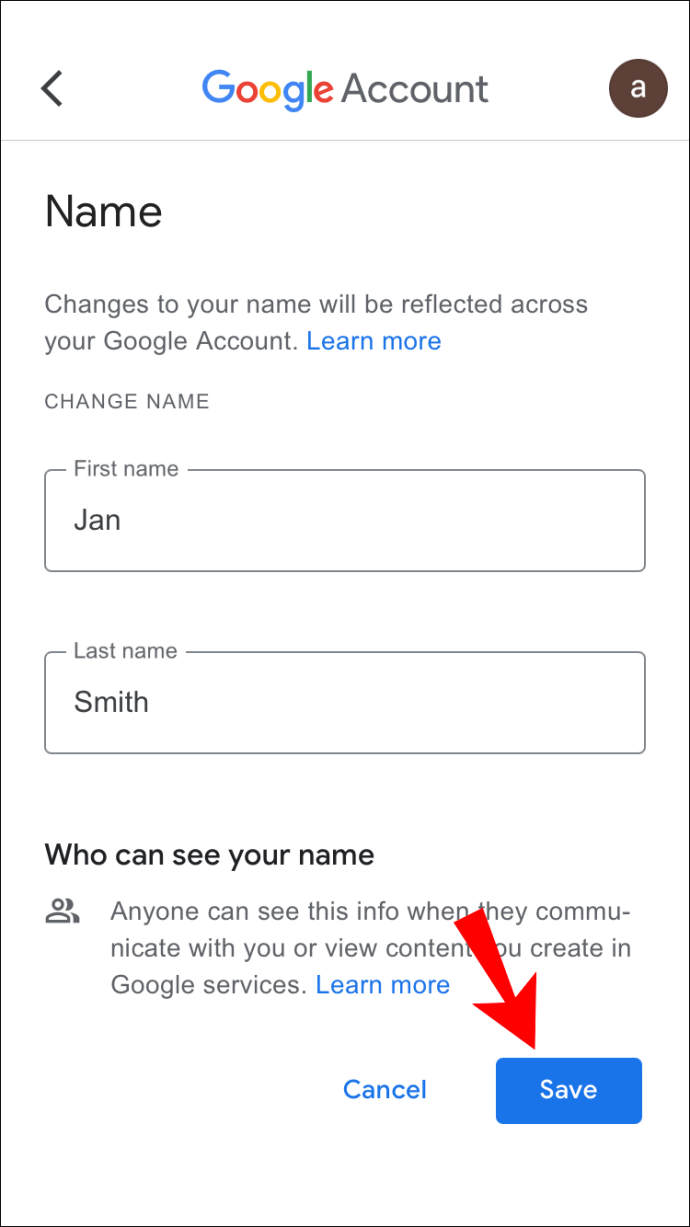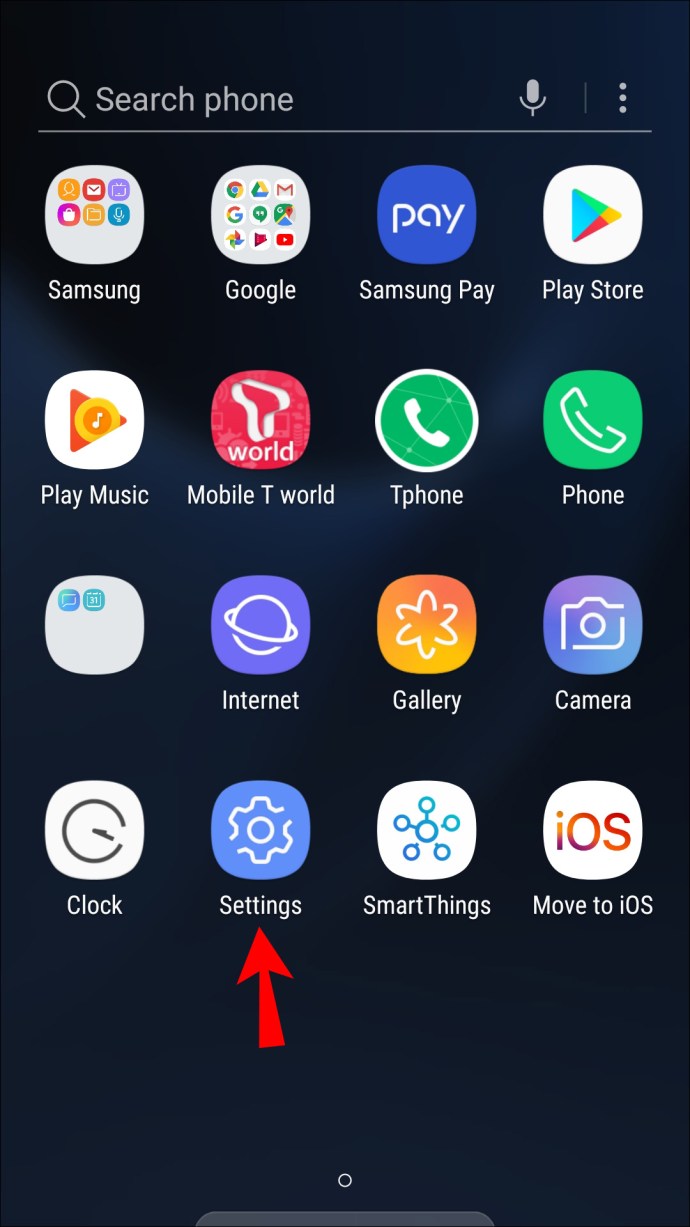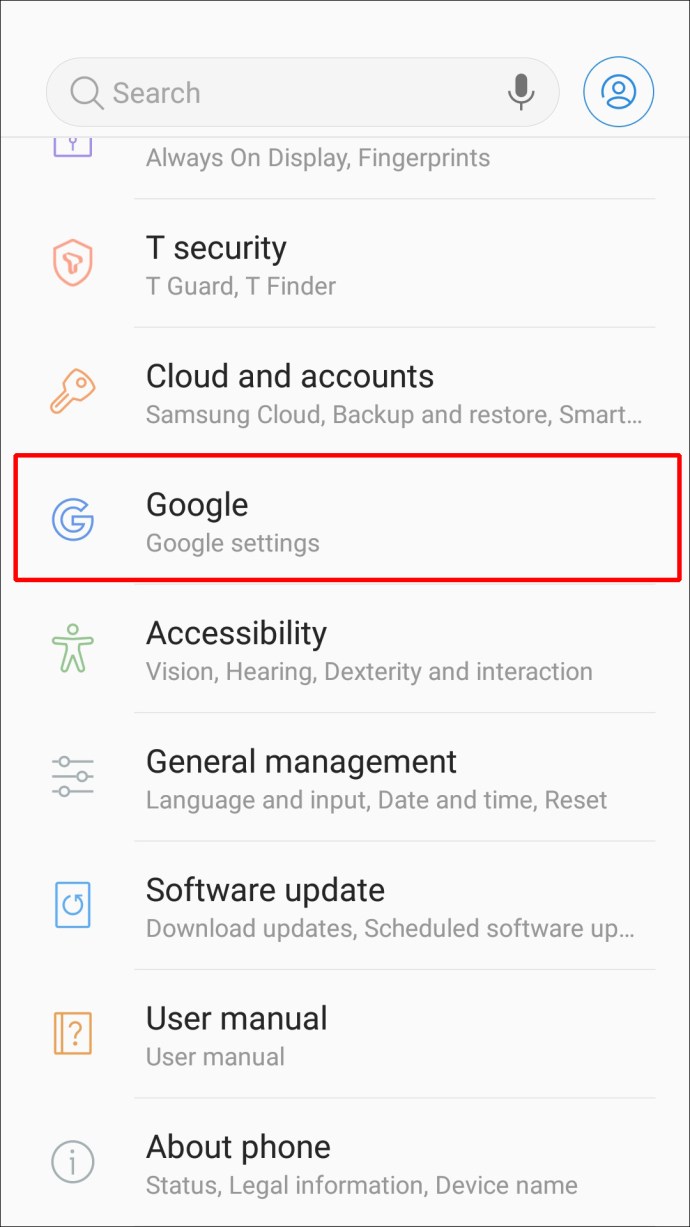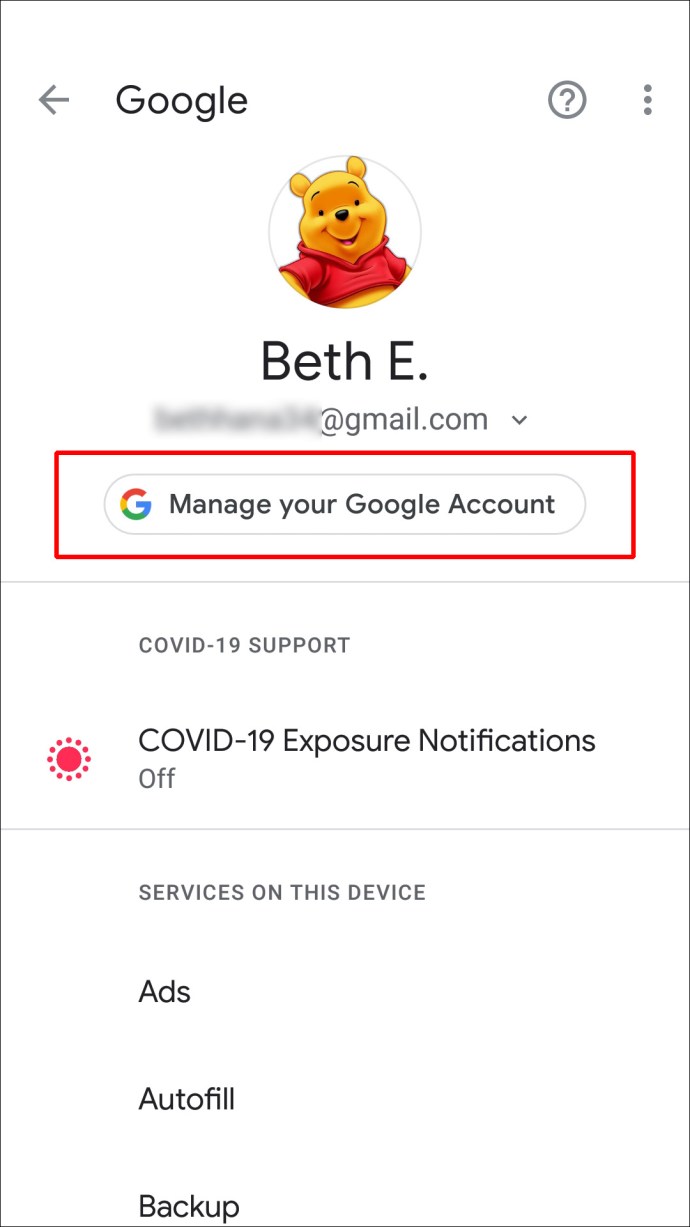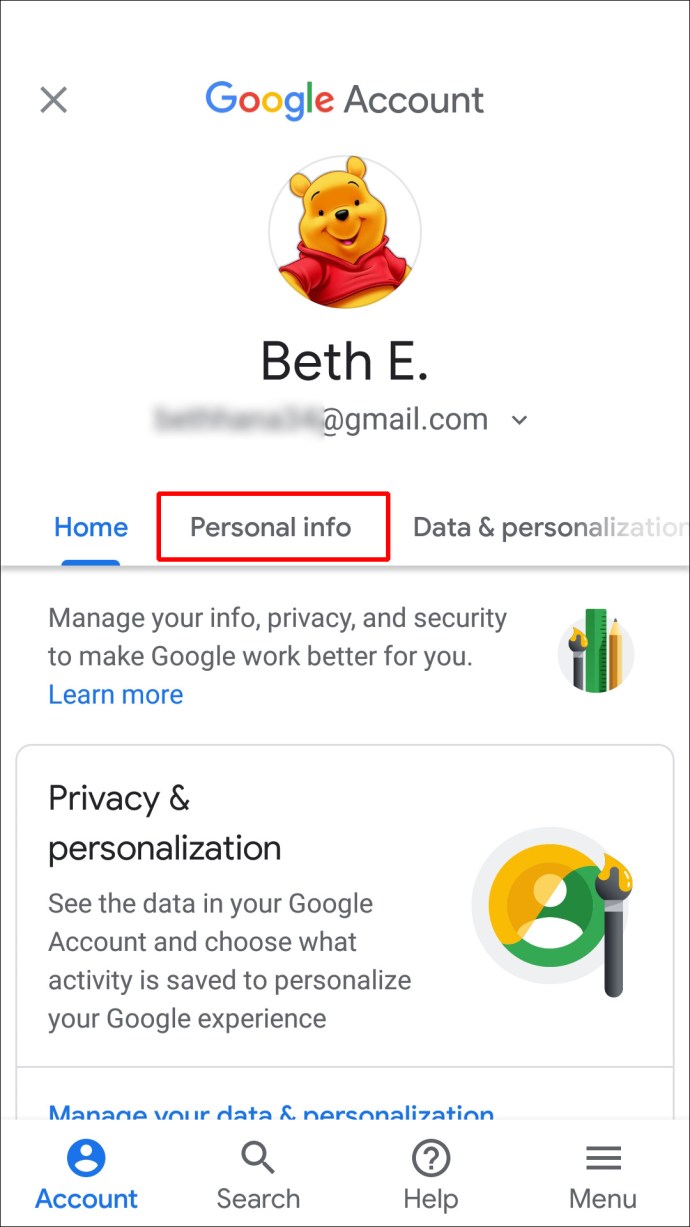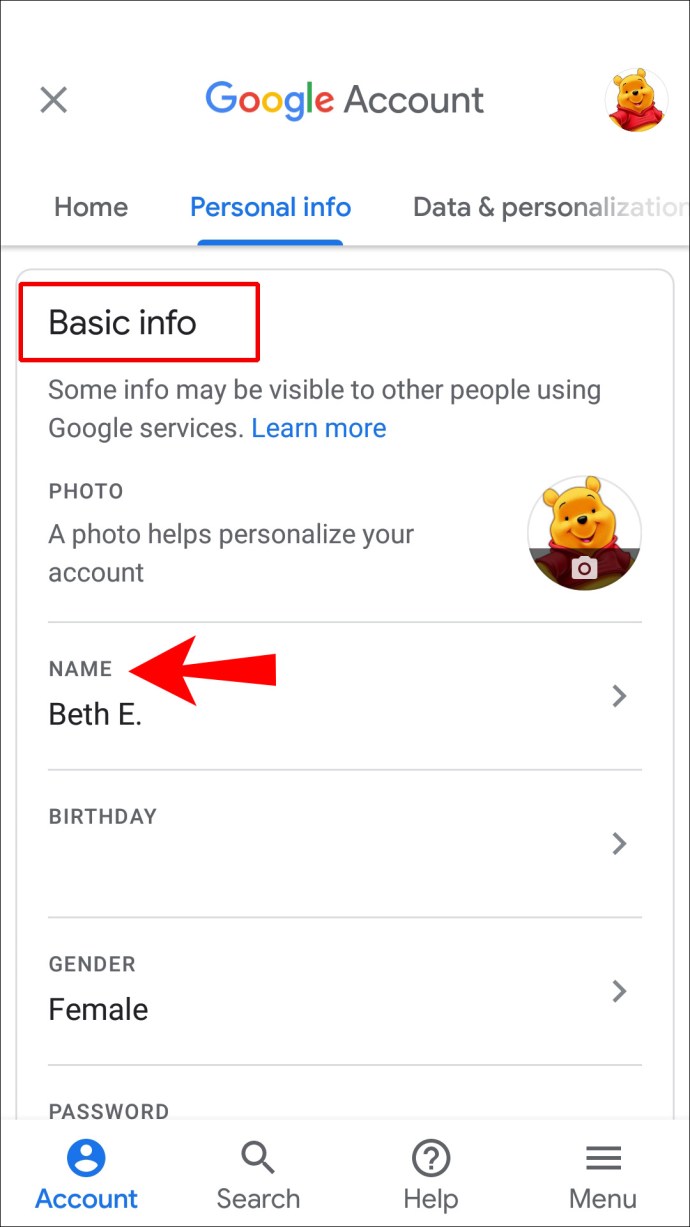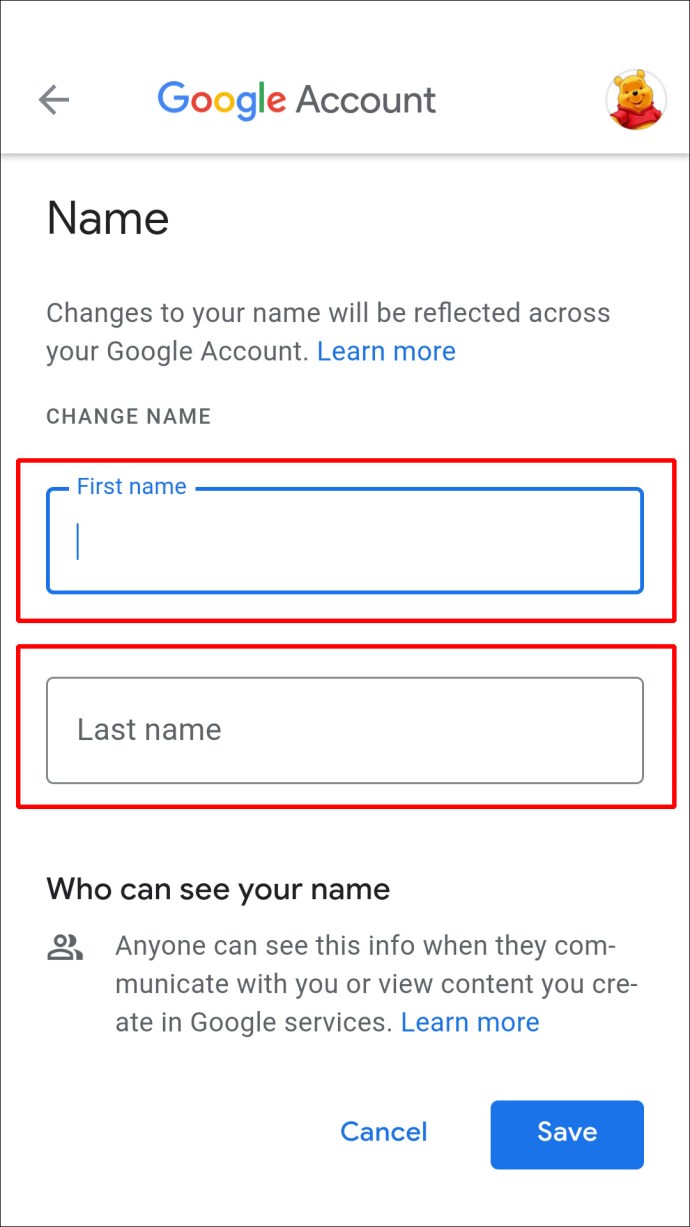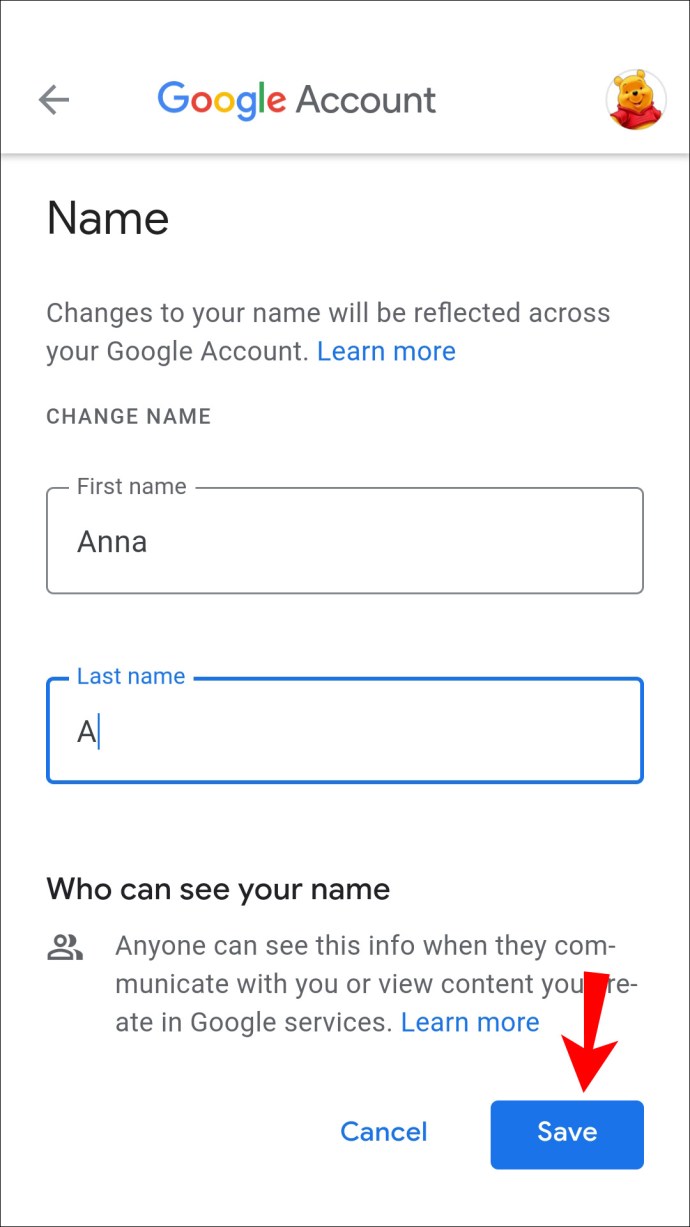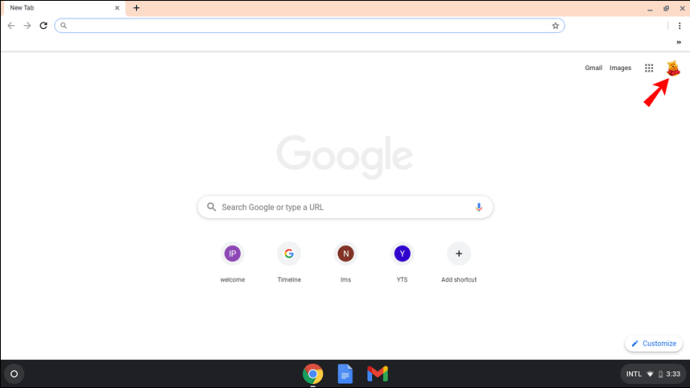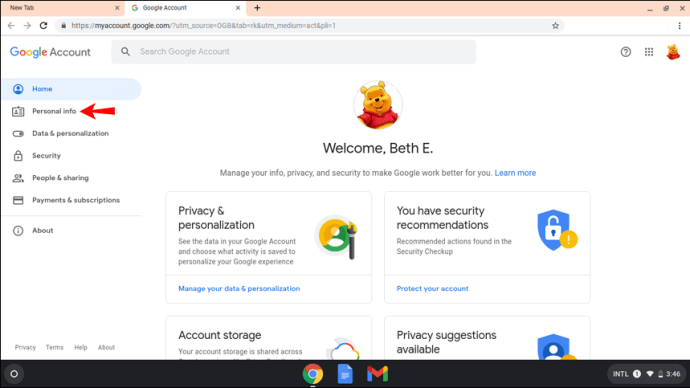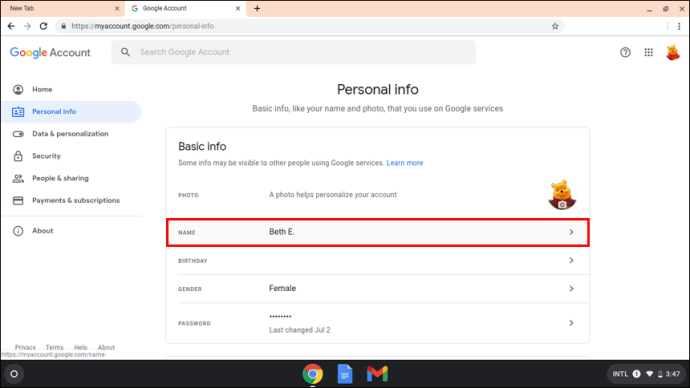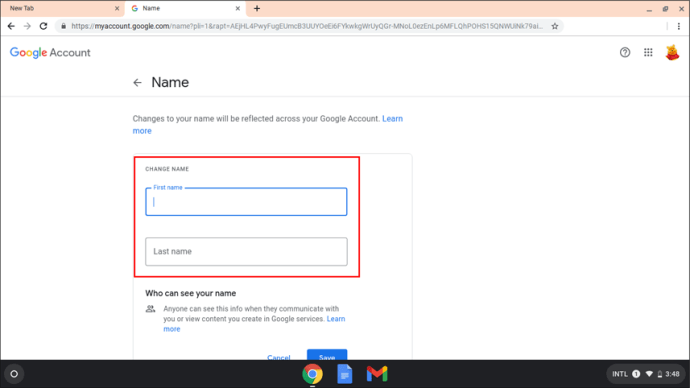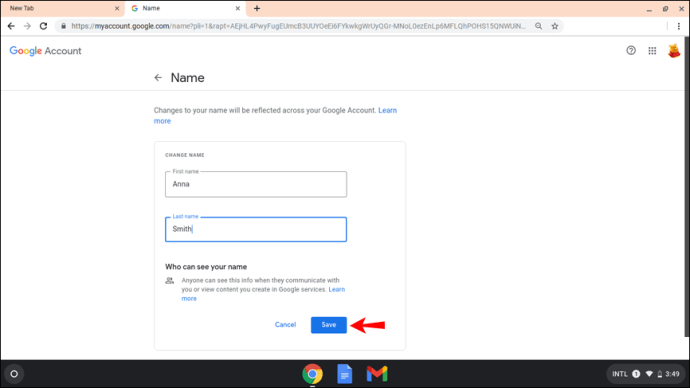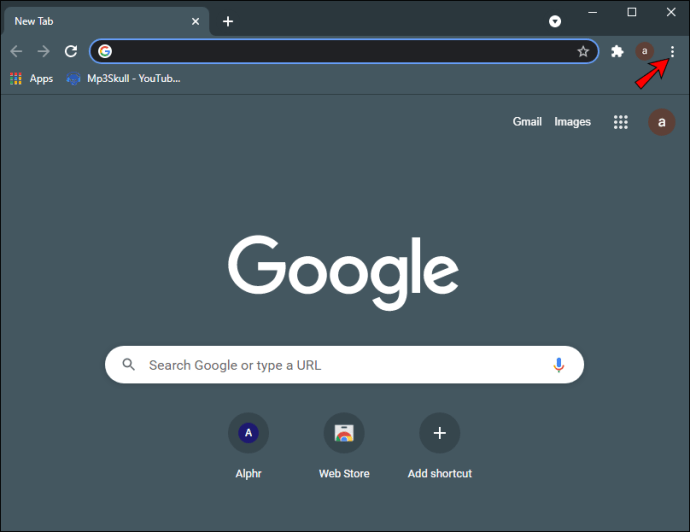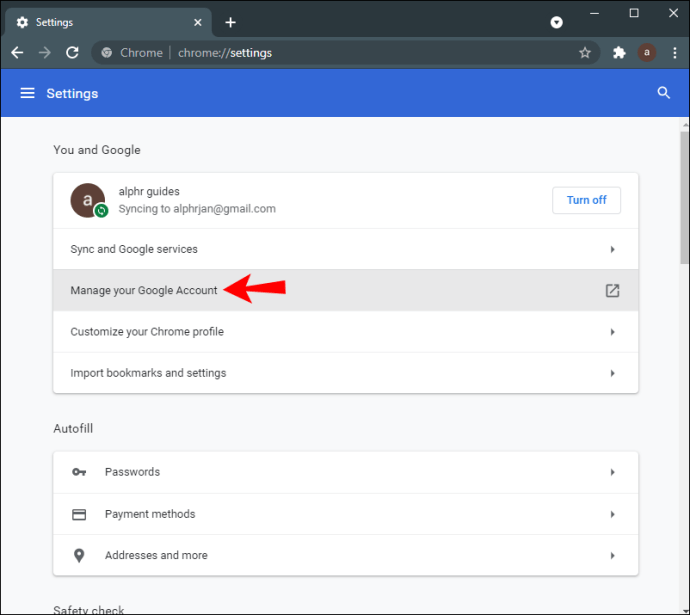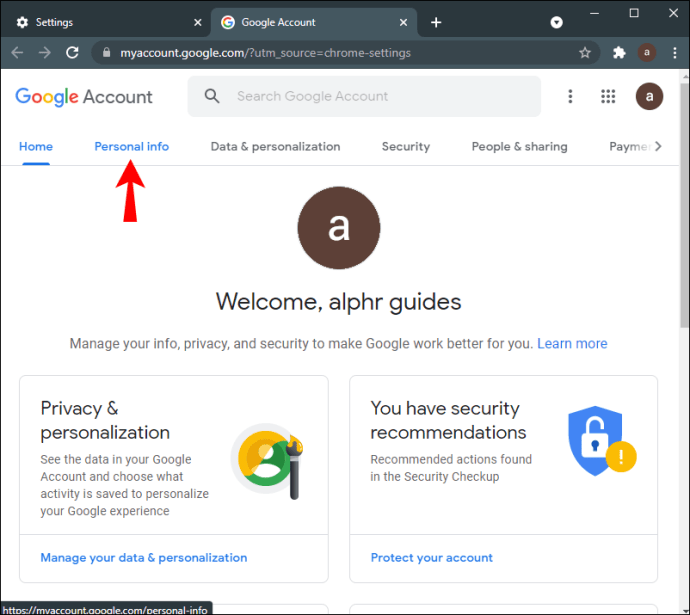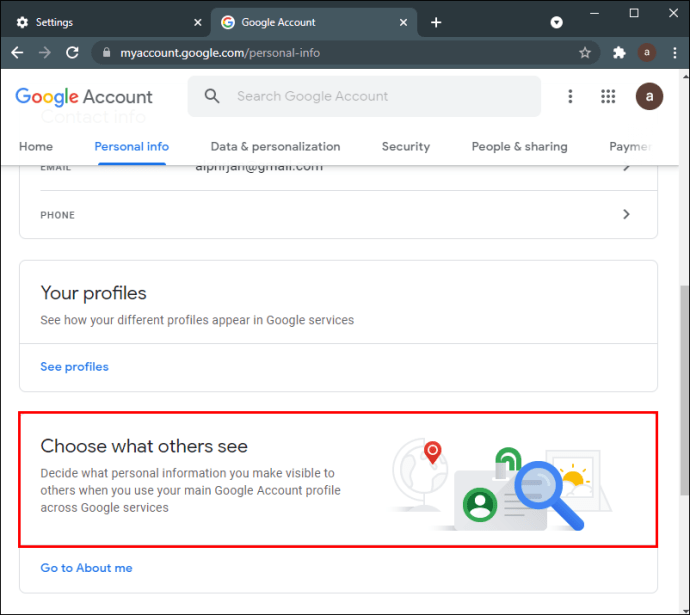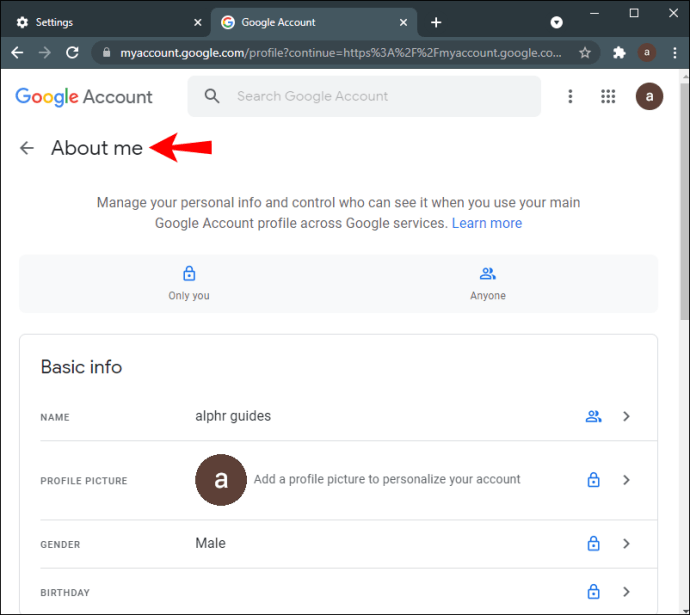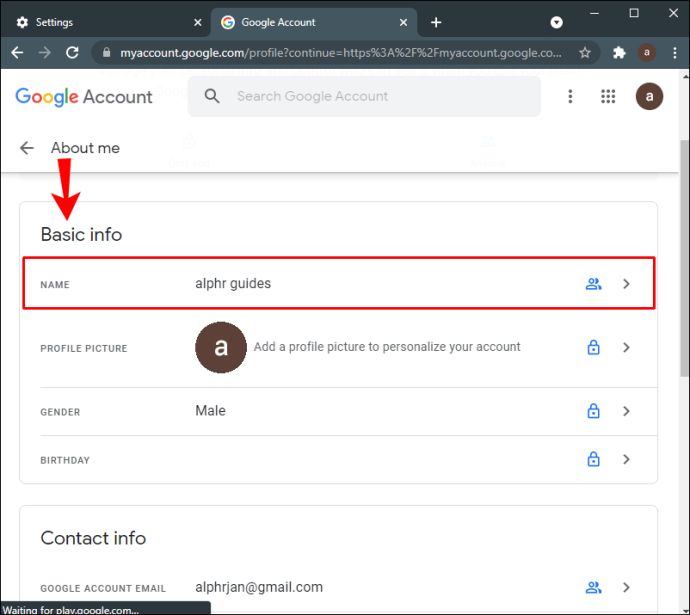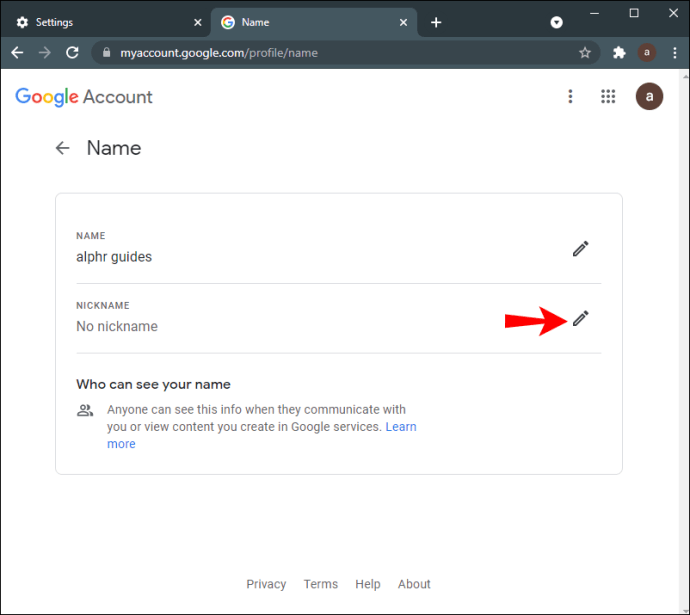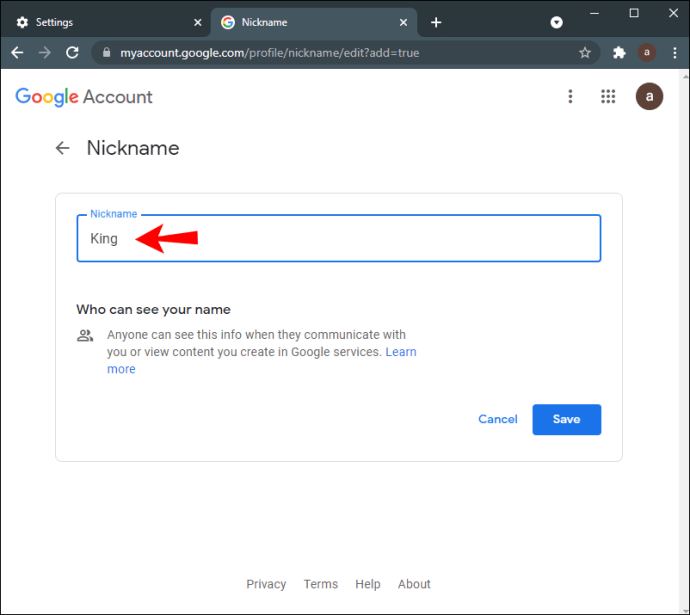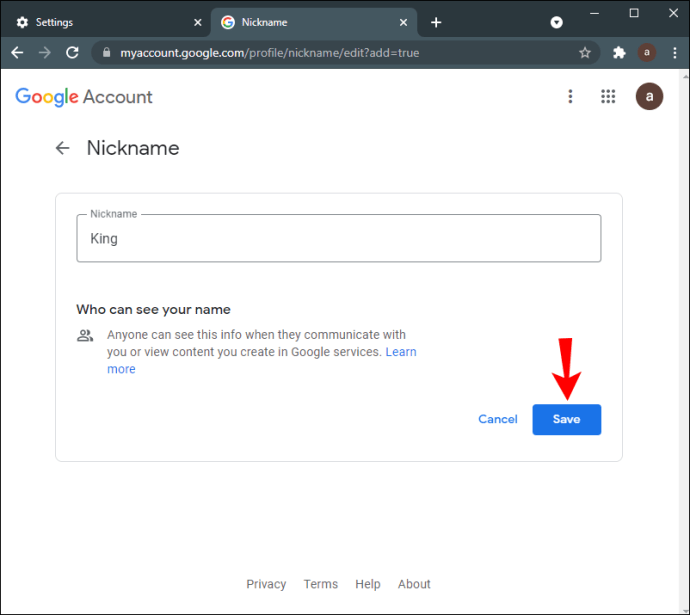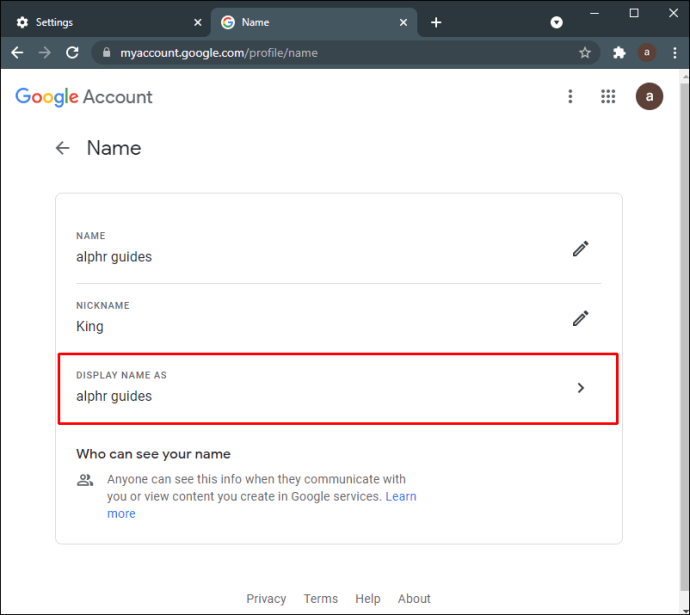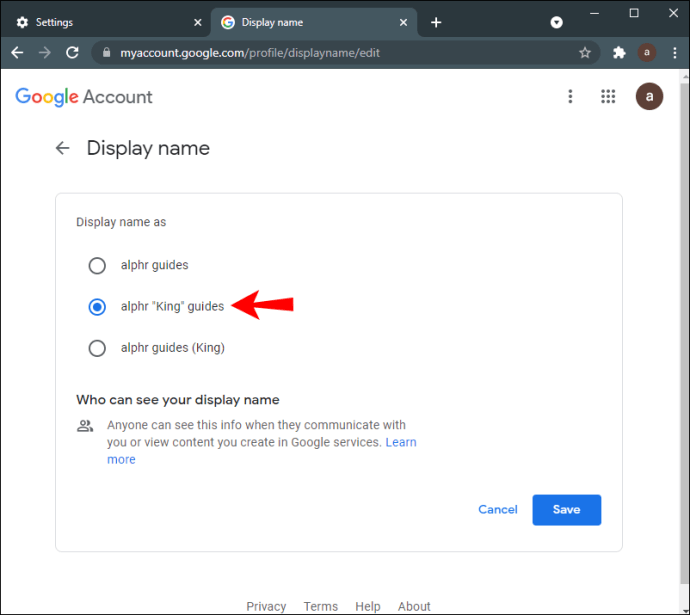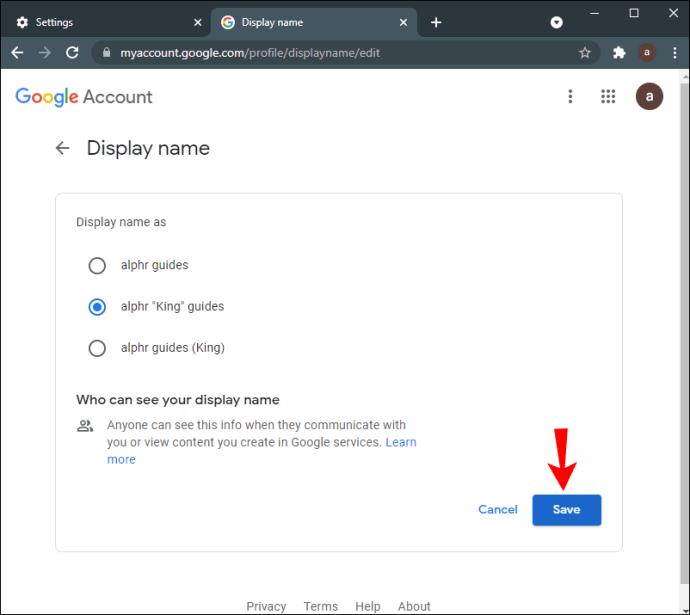Jūsų „Google Meet“ vardas yra toks pat, kaip ir visose „Google“ programose, įskaitant „Gmail“. „Google“ leidžia atnaujinti visą asmeninę informaciją, įskaitant vardą ir pavardę, lytį, gimimo datą ir profilio nuotrauką. Kadangi „Google Meet“ yra tiesiogiai susieta su jūsų „Google“ paskyra, negalite pakeisti tik „Google Meet“ vardo. Vietoj to turėsite pakeisti „Google“ paskyros pavadinimą ir šis pakeitimas bus taikomas visoms „Google“ programoms.
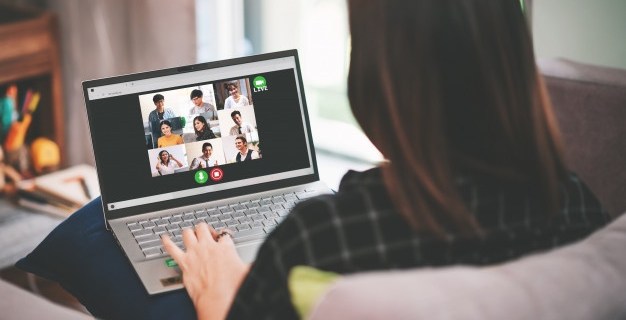
Šiame vadove bus parodyta, kaip pakeisti savo vardą „Google Meet“ skirtinguose įrenginiuose. Taip pat aptarsime slapyvardžio pridėjimo prie „Google“ paskyros procesą.
Kaip pakeisti savo vardą „Google Meet“ sistemoje „Windows“ arba „Mac“ kompiuteryje
Gali būti daug priežasčių, kodėl norėtumėte pakeisti savo vardą „Google Meet“. Pavyzdžiui, jei nenorite naudoti savo tikrojo vardo arba teisėtai jį pakeitėte. Taip pat galbūt norėsite paskolinti savo įrenginį draugui, kad jis galėtų surengti vaizdo susitikimą sistemoje „Google Meet“ ir naudoti savo vardą.
Vardo keitimo procesas „Google Meet“ yra panašus asmeniniame kompiuteryje ir programoje mobiliesiems. Kaip minėta anksčiau, nėra galimybės pakeisti savo vardo tik „Google Meet“. Jei norite pakeisti savo „Google Meet“ pavadinimą, turėsite pakeisti pavadinimą, susietą su visa „Google“ paskyra.
Štai kaip tai galite padaryti „Windows“ arba „Mac“ kompiuteryje:
- Atidarykite „Google Chrome“ nešiojamajame arba asmeniniame kompiuteryje.

- Eikite į tris vertikalius taškus viršutiniame dešiniajame ekrano kampe.

- Išskleidžiamajame meniu eikite į „Nustatymai“, atidarydami naują langą.
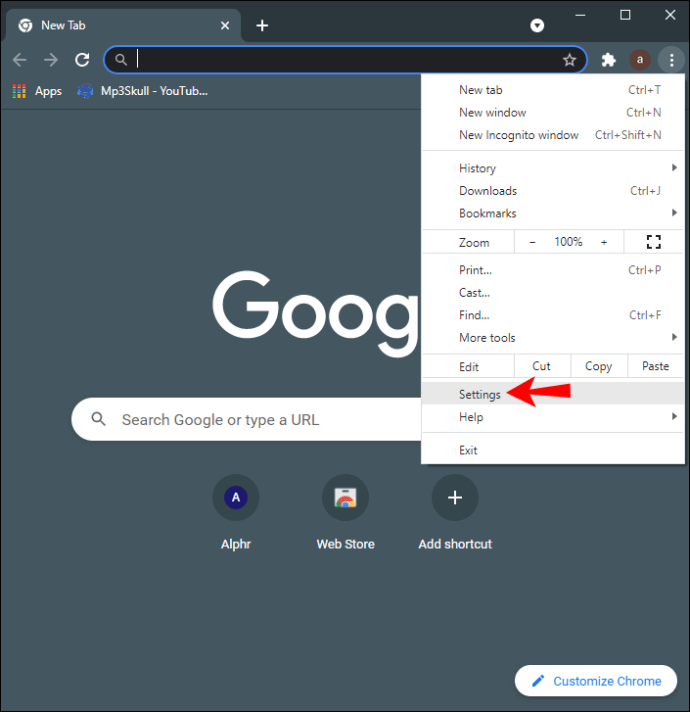
- Meniu raskite „Tvarkyti savo „Google“ paskyrą“.
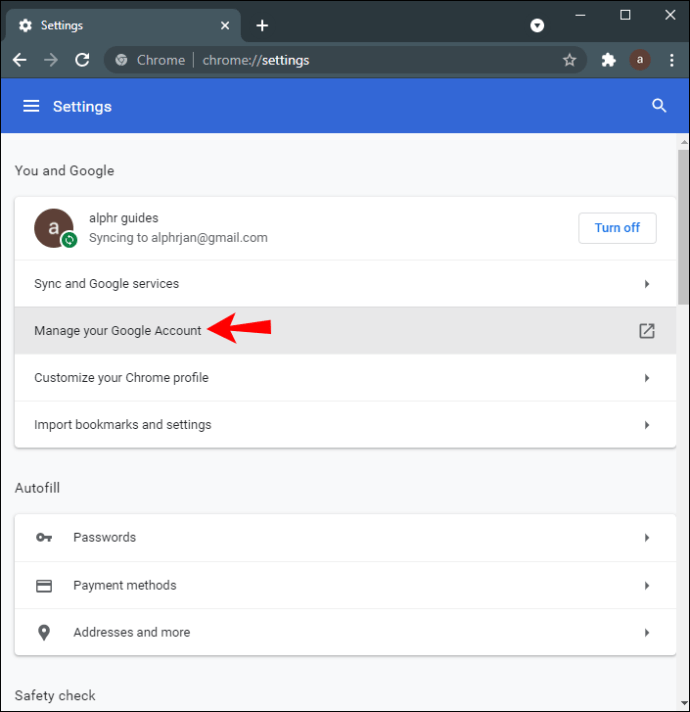
- Kairėje šoninėje juostoje spustelėkite „Asmeninė informacija“.
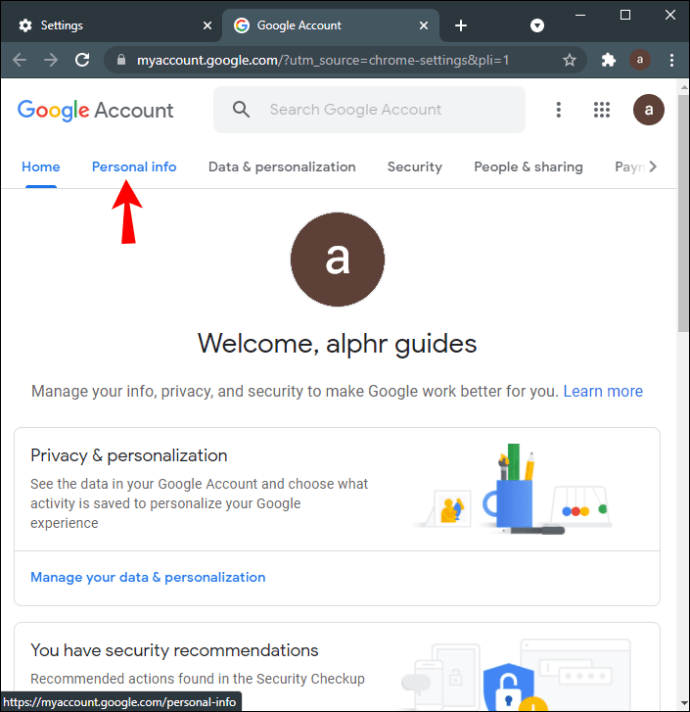
- Pasirinkite „Vardas“. Būsite nukreipti į naują puslapį.
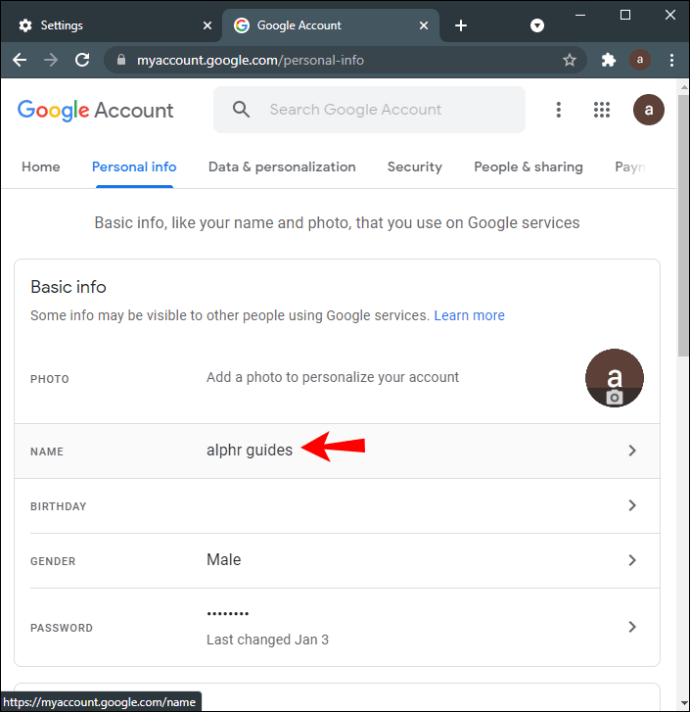
- Ištrinkite seną vardą ir pavardę.
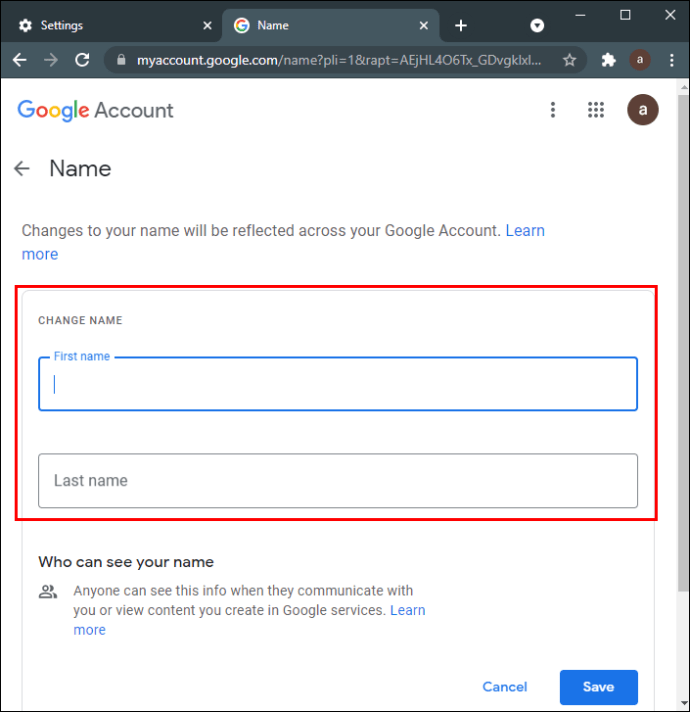
- Laukuose įveskite pageidaujamą vardą ir pavardę.
- Spustelėkite mygtuką „Išsaugoti“.

Šiuo metu „Google“ praneš, kad jūsų vardo ir pavardės pakeitimai atsispindės visoje jūsų „Google“ paskyroje. „Google“ taip pat užtruks keletą minučių, kad pritaikytų šiuos pakeitimus kiekvienai „Google“ programai.
Kitas būdas tai padaryti yra tiesiogiai naudojant „Google Meet“ programą. Tiesiog atidarykite „Google Meet“ savo naršyklėje, spustelėkite profilio nuotrauką viršutiniame dešiniajame kampe ir eikite į „Tvarkyti savo Google paskyrą“. Nuo šio momento atlikite tuos pačius veiksmus iš viršaus.
Taip pat prie „Google“ paskyros galite pridėti slapyvardį, bet daugiau apie tai vėliau.
Kaip pakeisti savo vardą „Google Meet“ „iPhone“.
Kadangi „Google“ yra gimtoji „Android“ įrenginiuose, „iPhone“ turėsite įdiegti ir prisijungti prie „Google“ paskyros. Jei norite pakeisti savo vardą „Google Meet“ ir kitose „Google“ programose „iPhone“, atlikite toliau nurodytus veiksmus.
- Atidarykite „Gmail“ programą savo „iPhone“.
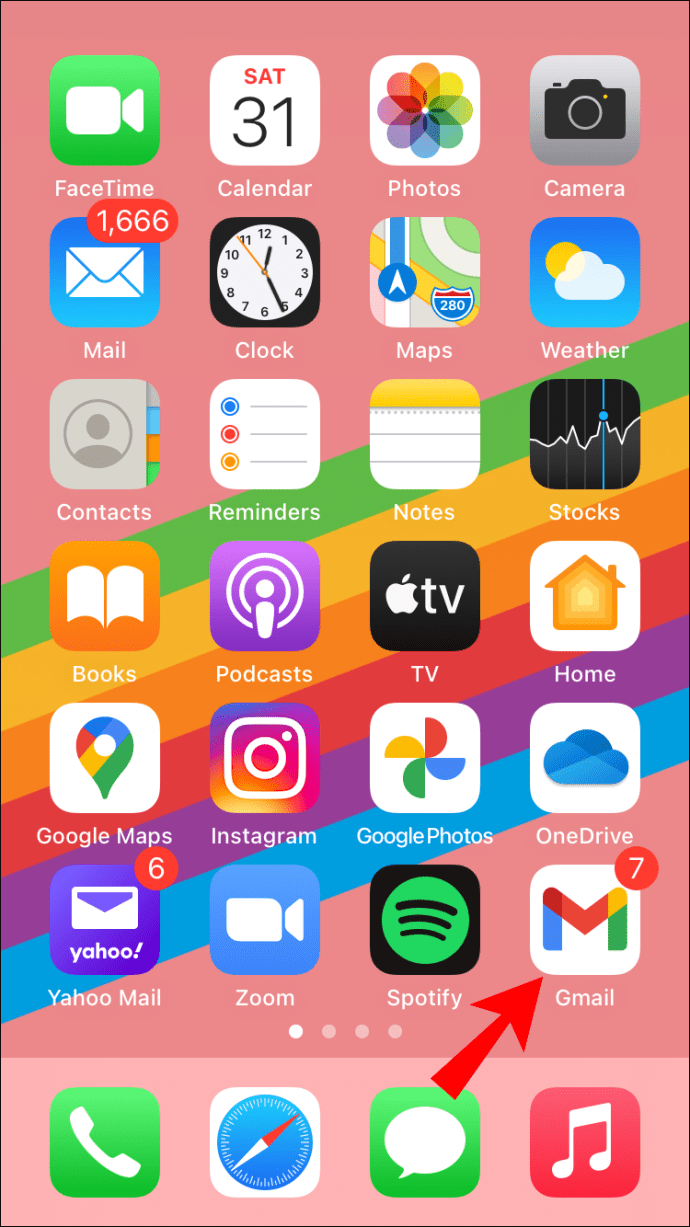
- Bakstelėkite savo profilio nuotrauką viršutiniame dešiniajame ekrano kampe.
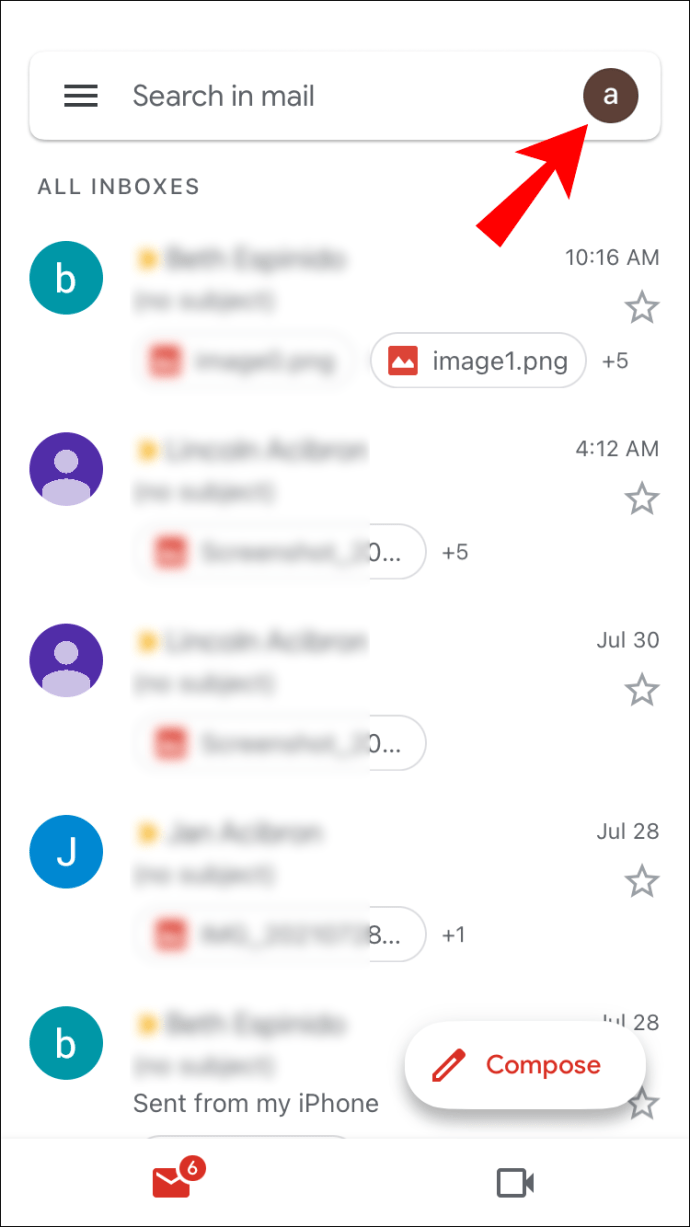
- Eikite į „Tvarkyti savo Google paskyrą“.
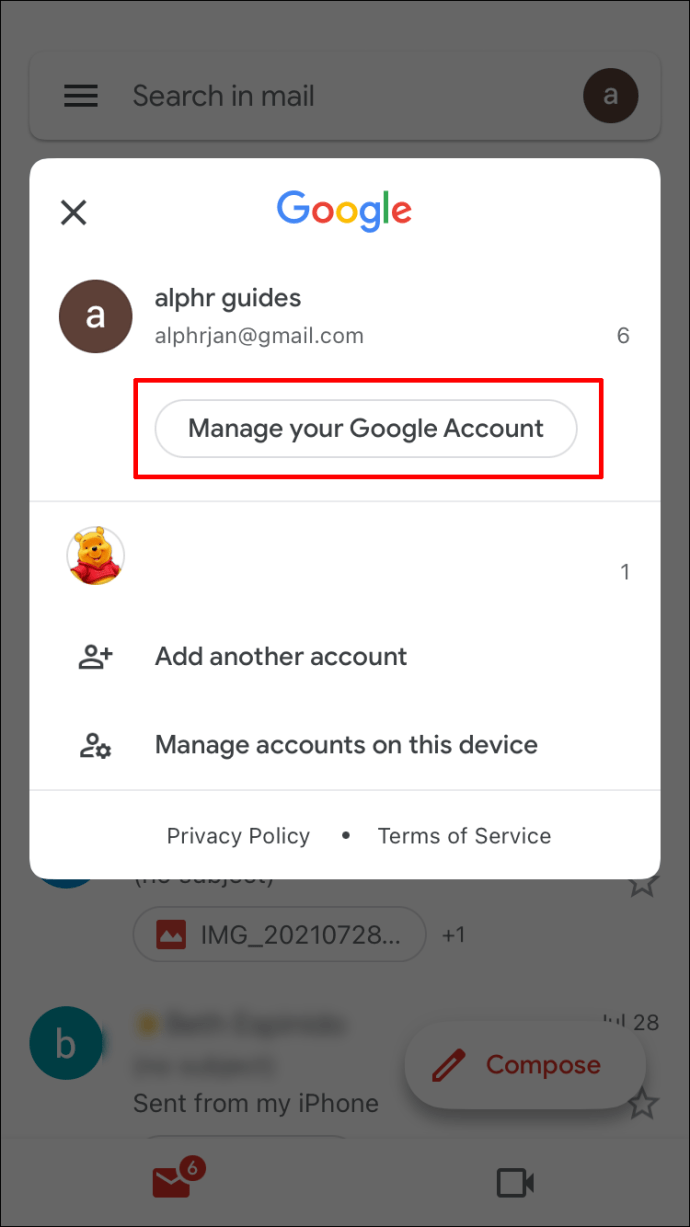
- Ekrano centre pasirinkite skirtuką „Asmeninė informacija“.
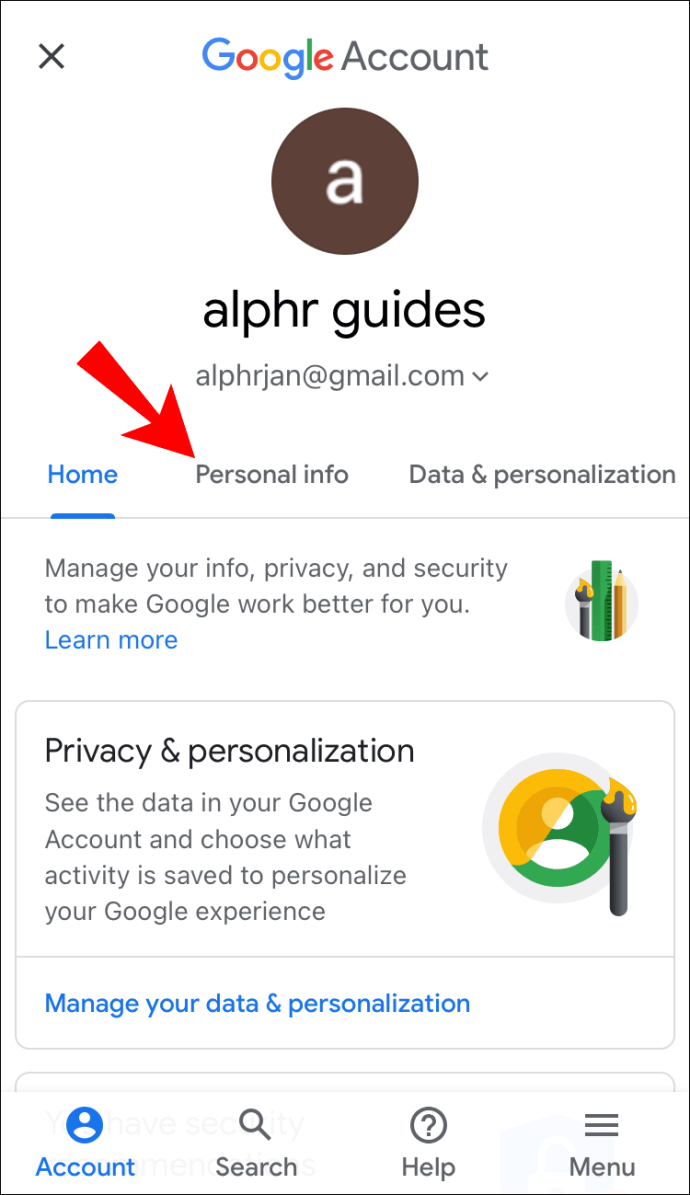
- Bakstelėkite skyrių „Vardas“.
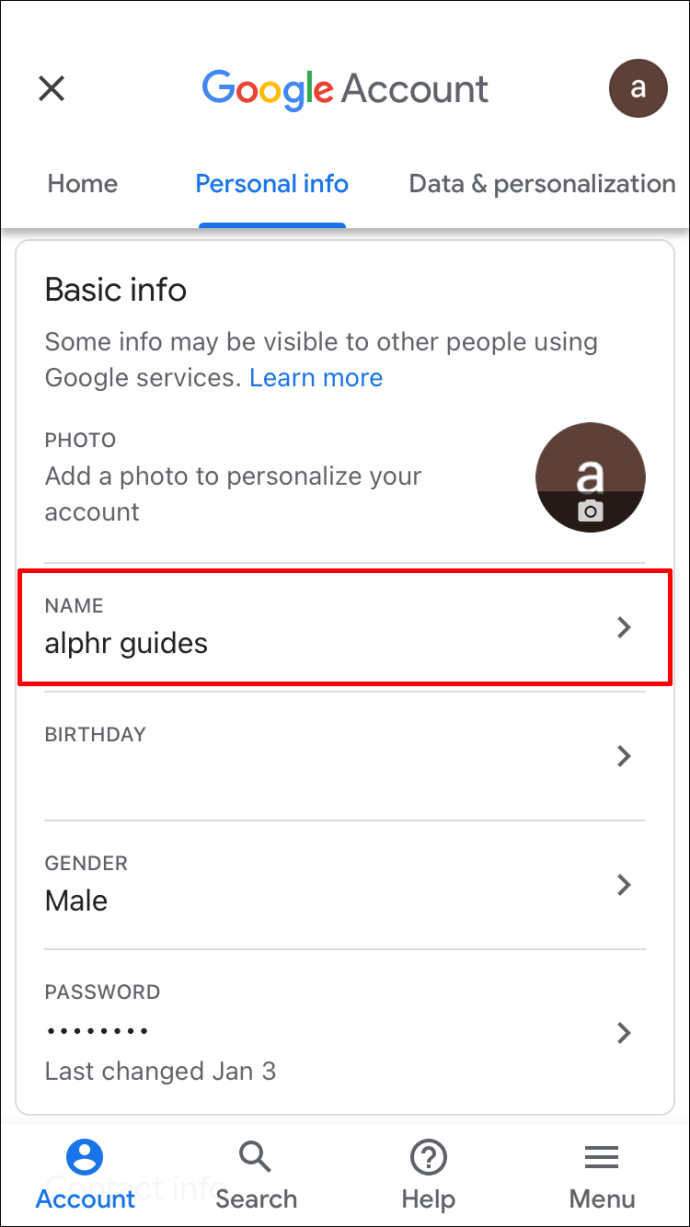
- Ištrinkite seną vardą ir pavardę.
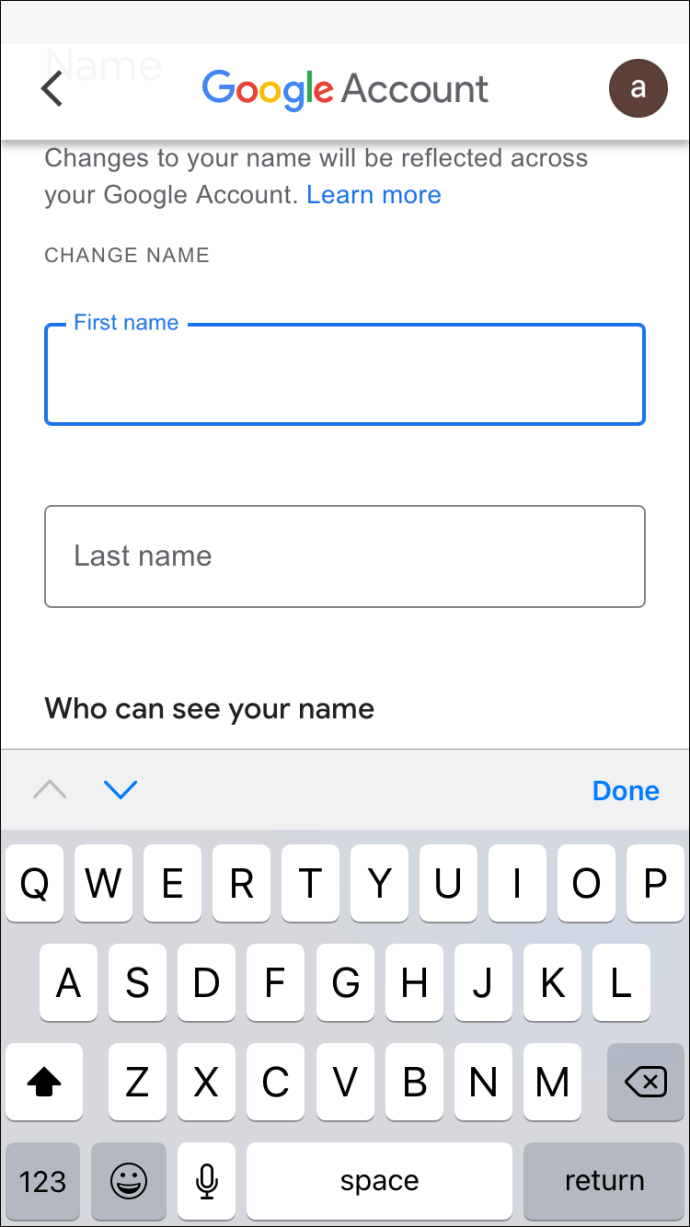
- Teksto laukeliuose įveskite savo vardą ir pavardę.
- Pasirinkite „Atlikta“.
- Apatiniame dešiniajame ekrano kampe bakstelėkite „Išsaugoti“.
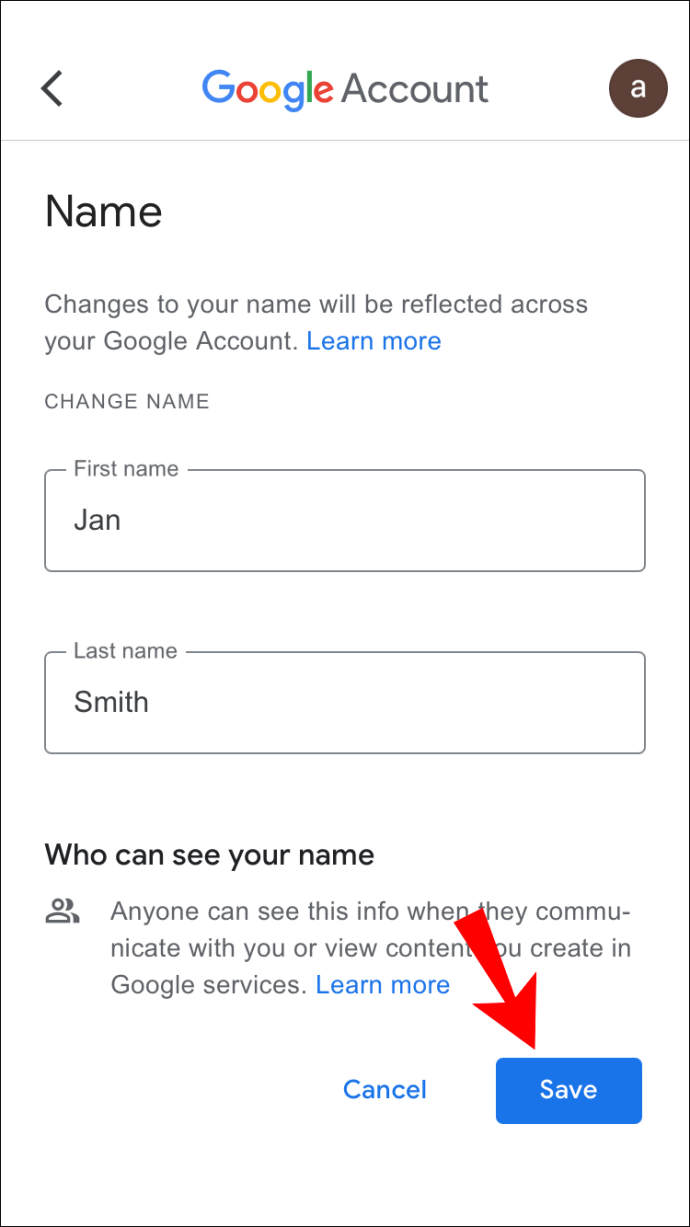
Tai viskas. Skirtuke „Pagrindinė informacija“ taip pat galite pakeisti savo gimimo datą, lytį ir slaptažodį. Be to, jei nusileisite žemyn, pamatysite informacijos skyrių „Kontaktai“. Jį sudaro jūsų el. pašto adresas, telefono numeris ir atkūrimo el. pašto adresas. Jei norite, galite pakeisti telefono numerį, susietą su „Google“ paskyra, taip pat atkūrimo el. pašto adresą, kurį naudotumėte, jei negalėtumėte pasiekti savo „Google“ paskyros.
Kaip pakeisti savo vardą „Google Meet“ „Android“ įrenginyje
Pakeisti vardą „Google Meet“ sistemoje „Android“ įrenginyje dar lengviau nei „iPhone“. Priešingai nei naudojant „iPhone“ metodą, tai galite padaryti tiesiogiai „Android“ nustatymuose. Štai kaip tai daroma:
- „Android“ pagrindiniame ekrane raskite „Nustatymai“.
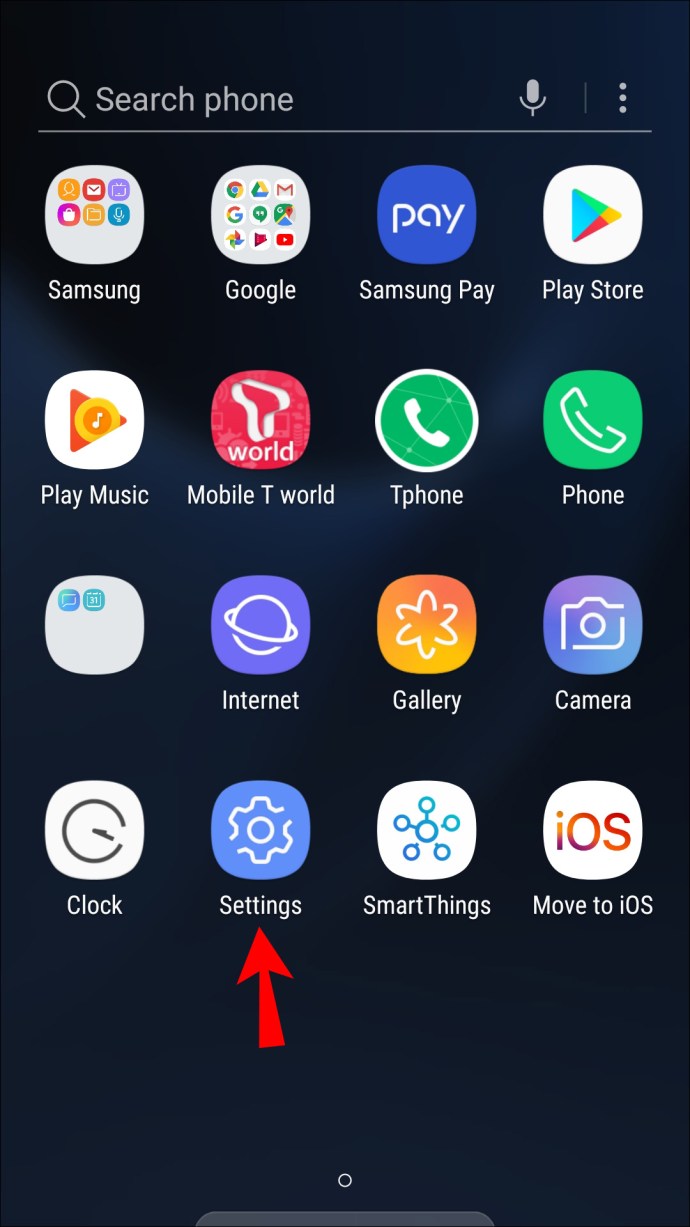
- Eikite žemyn, kol rasite „Google“.
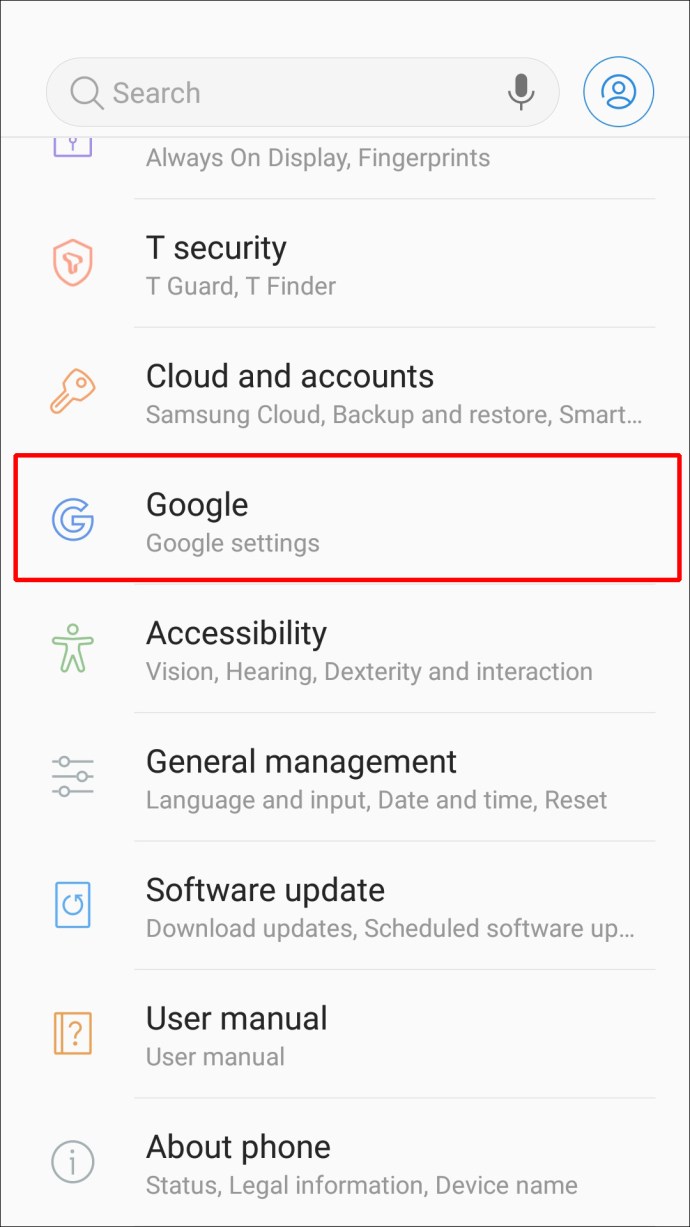
- Bakstelėkite „Tvarkyti savo Google paskyrą“.
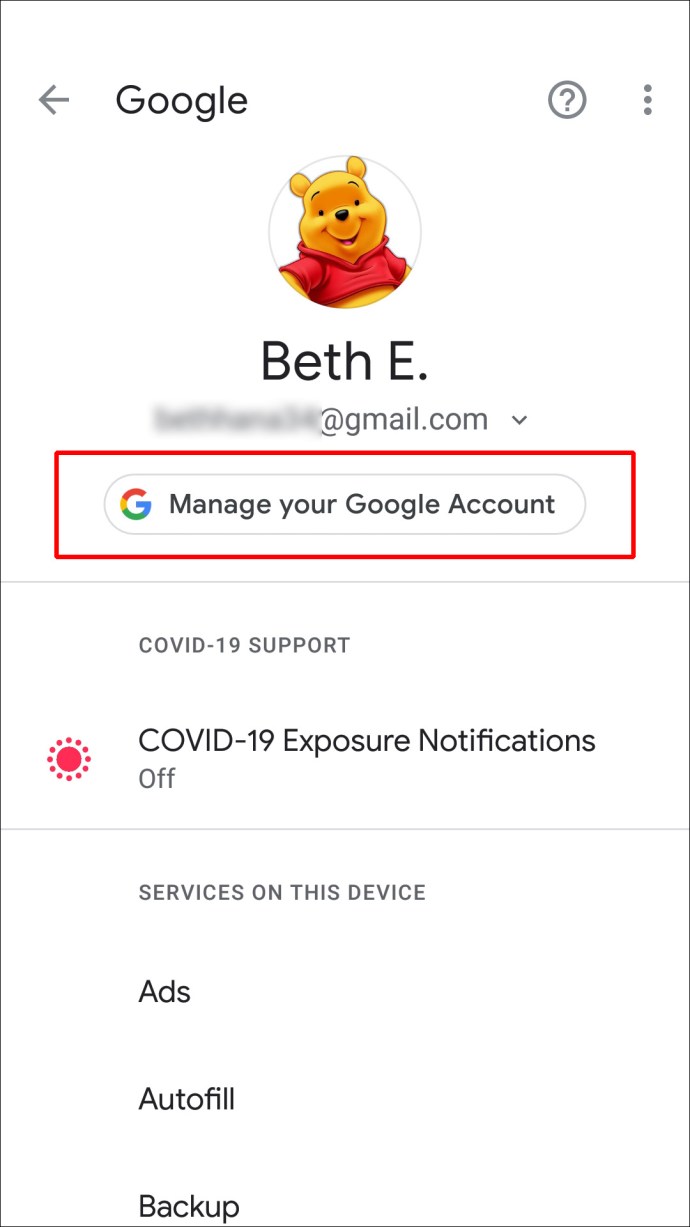
- Naujame puslapyje eikite į skirtuką „Asmeninė informacija“.
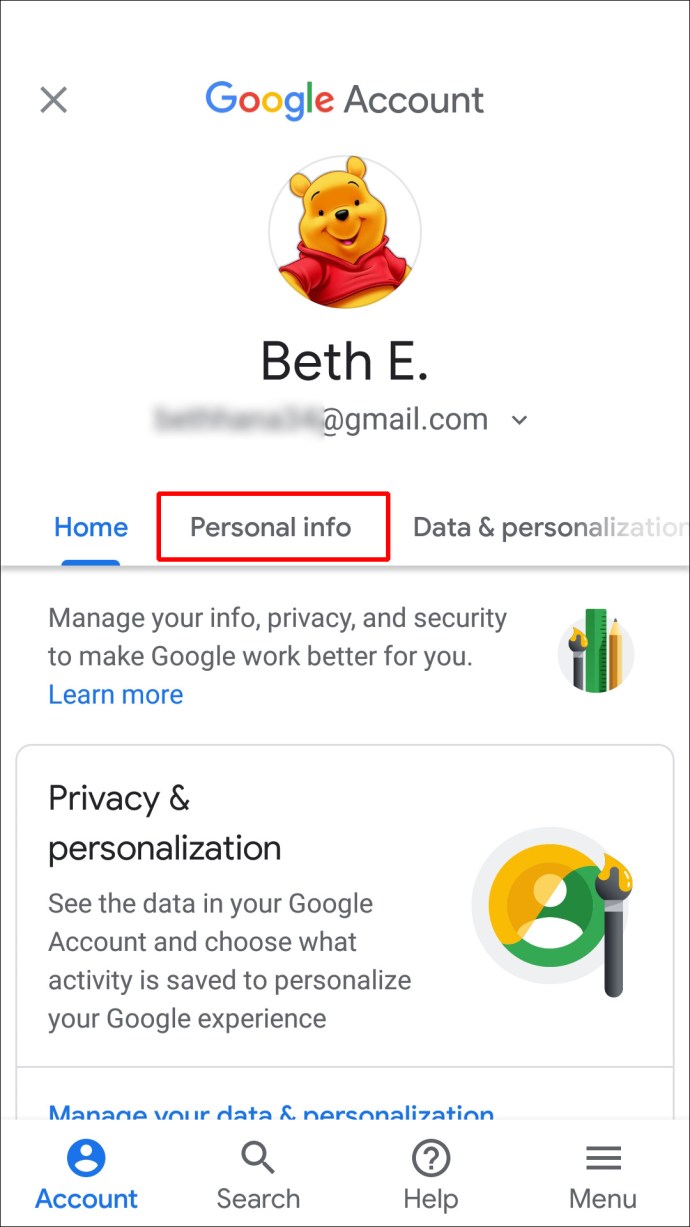
- Skiltyje „Pagrindinė informacija“ bakstelėkite skyrių „Vardas“.
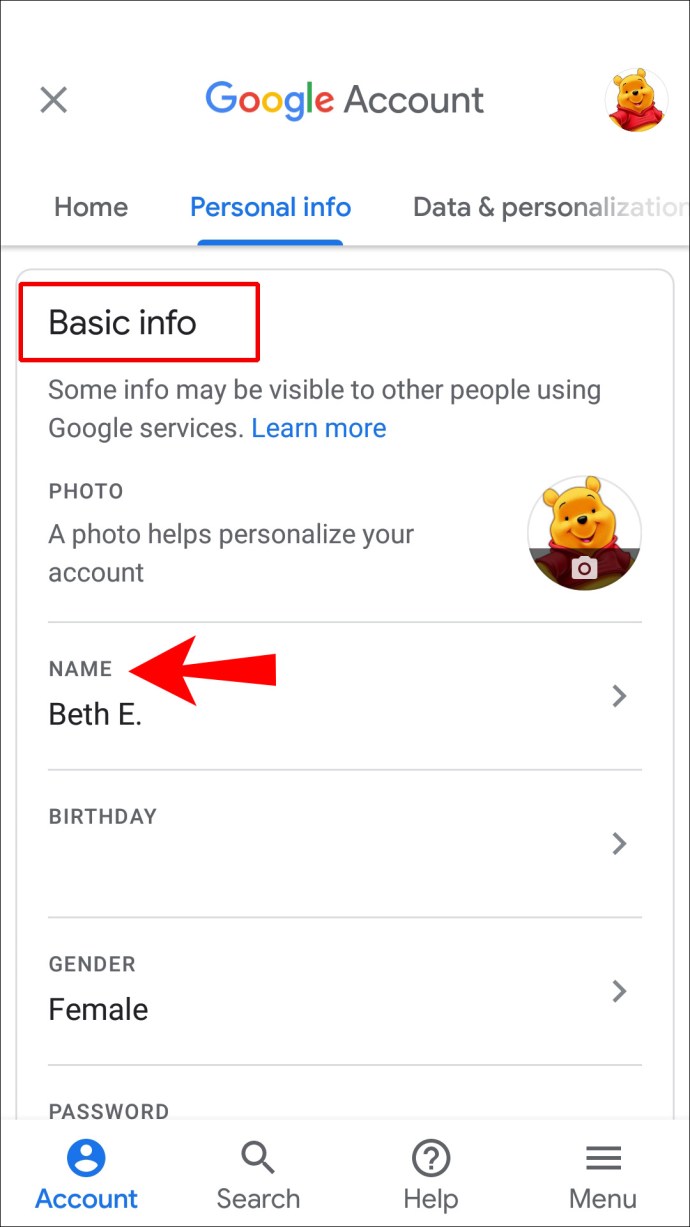
- Ištrinkite seną vardą ir pavardę ir įveskite naujus.
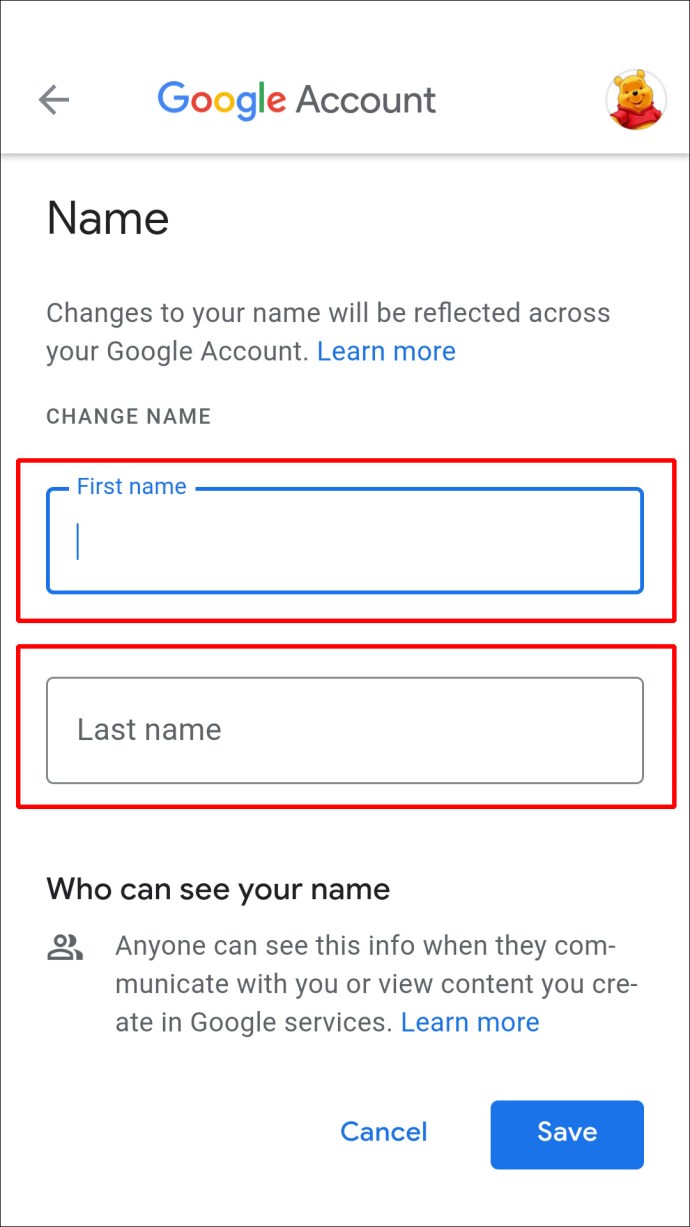
- Pasirinkite „Atlikta“.
- Eikite į „Išsaugoti“ apatiniame dešiniajame ekrano kampe.
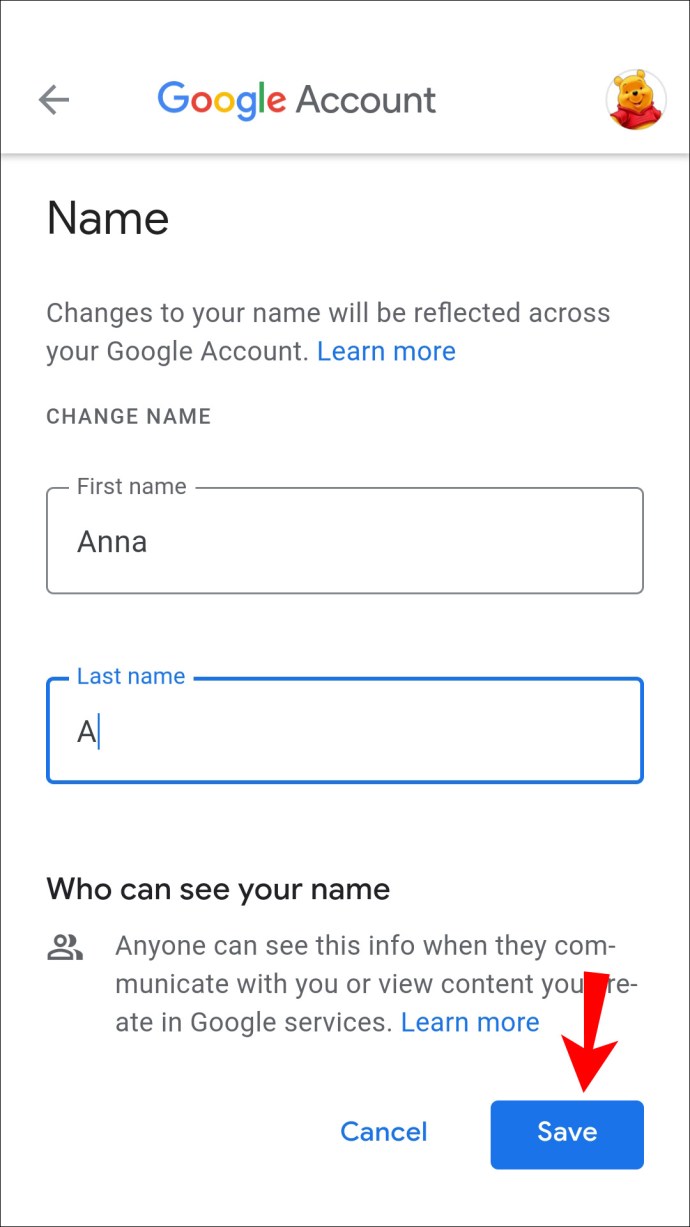
Palaukite kelias minutes, kol „Google“ pakeis jūsų vardą visose programose. Šį tikslų metodą galite naudoti ir savo „Android“ planšetiniame kompiuteryje.
Kaip pakeisti savo vardą „Google Meet“ naudojant „Chromebook“?
Jei norite pakeisti „Google“ paskyros pavadinimą „Chromebook“, atlikite toliau nurodytus veiksmus.
- Atidarykite Google Chrome.

- Spustelėkite savo profilio nuotrauką viršutiniame dešiniajame naršyklės kampe.
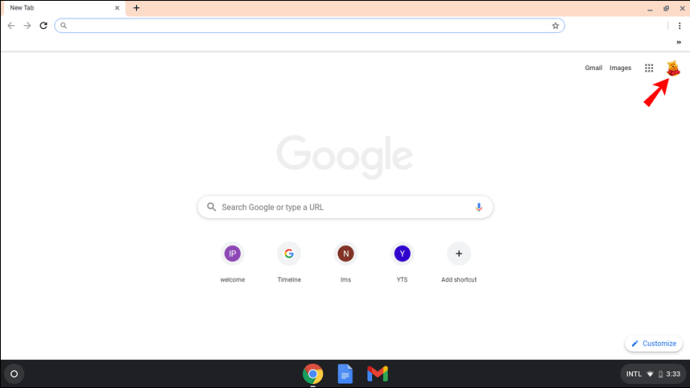
- Išskleidžiamajame meniu raskite „Nustatymai“ ir spustelėkite jį. Tai atvers naują langą.
- Naujame lange pasirinkite mygtuką „Tvarkyti savo Google paskyrą“.

- Kairėje šoninėje juostoje eikite į „Asmeninė informacija“.
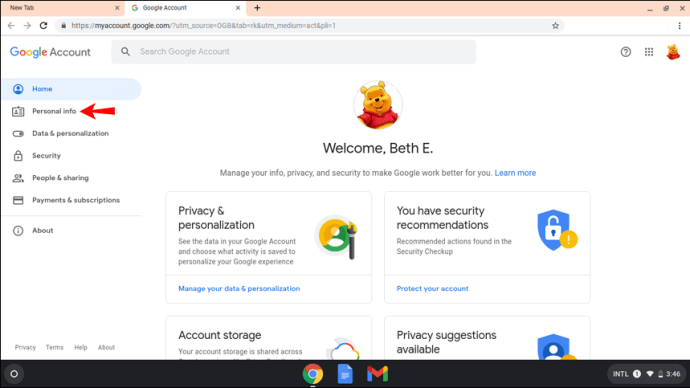
- Spustelėkite „Vardas“.
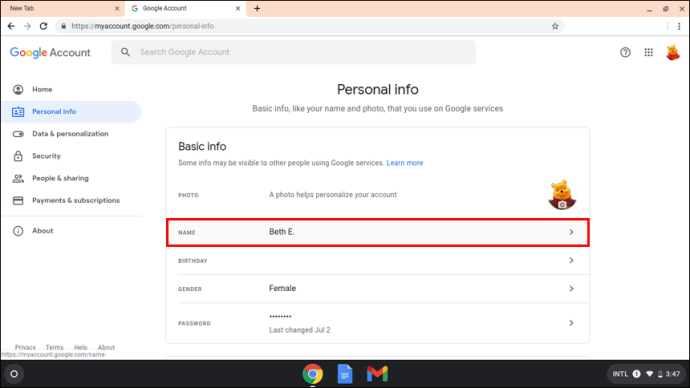
- Pasirinkite rašiklio piktogramą šalia savo vardo.
- Ištrinkite seną vardą ir įveskite naują.
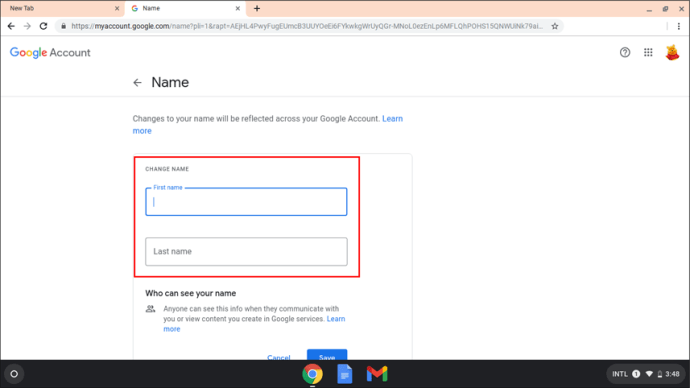
- Baigę spustelėkite „Išsaugoti“.
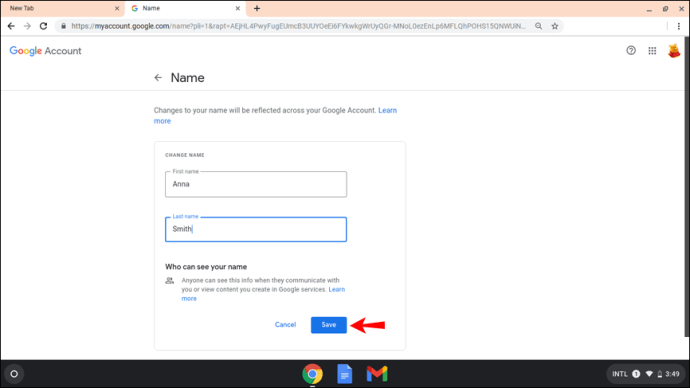
Pakeitę „Google Meet“ pavadinimą, tam tikrą laiką negalėsite jo vėl pakeisti. Todėl prieš išsaugodami pakeitimus būkite atsargūs ir teisingai parašykite savo vardą.
Kaip pakeisti savo vardą „Google Meet“ „iPad“.
Kaip ir naudojant „iPhone“, gali tekti įdiegti „Gmail“ savo „iPad“. Tačiau jei naudojate „Google Meet“, labai tikėtina, kad „iPad“ jau veikia „Google“ programos. Štai ką turite padaryti norėdami pakeisti savo vardą „Google Meet“ „iPad“ įrenginyje:
- Atidarykite „Gmail“ programą savo „iPad“.
- Bakstelėkite savo profilio nuotrauką viršutiniame dešiniajame ekrano kampe.
- Eikite į „Tvarkyti savo Google paskyrą“.
- Eikite į skirtuką „Asmeninė informacija“.
- Skiltyje „Pagrindinė informacija“ raskite skiltį „Vardas“.
- Bakstelėkite dabartinį „Google“ vardą ir ištrinkite jį.
- Įveskite savo naują vardą ir pavardę.
- Pasirinkite „Atlikta“.
- Baigę bakstelėkite „Išsaugoti“.
Sėkmingai pakeitėte „Google Meet“ ir kitų „Google“ programų pavadinimą.
Kaip pakeisti savo vardą „Google Meet“ kaip studentui
Jei esate studentas, galite pakeisti savo vardą „Google Meet“ naudodami bet kurį iš anksčiau pateiktų metodų. Tai priklauso nuo jūsų turimo įrenginio tipo, tačiau, kaip matote, procesas yra daugiau ar mažiau panašus.
Kitas jūsų pasirinkimas yra pakeisti arba pridėti slapyvardį prie „Google“ paskyros. Kadangi jūsų slapyvardis bus rodomas tarp jūsų vardo ir pavardės sistemoje „Google Meet“, tai yra protingas būdas pridėti antrąjį vardą. Tačiau dar svarbiau yra tai, kad jūsų slapyvardis gali būti bet koks, kurio norite. Pridėję slapyvardį prie „Google“ vardo, kolegos ir draugai žinos, kaip į jus kreiptis susitikimų metu.
Jei norite pridėti slapyvardį sistemoje „Google Meet“, atlikite toliau nurodytus veiksmus.
- Atidarykite Google Chrome.

- Spustelėkite tris taškus viršutiniame dešiniajame naršyklės kampe.
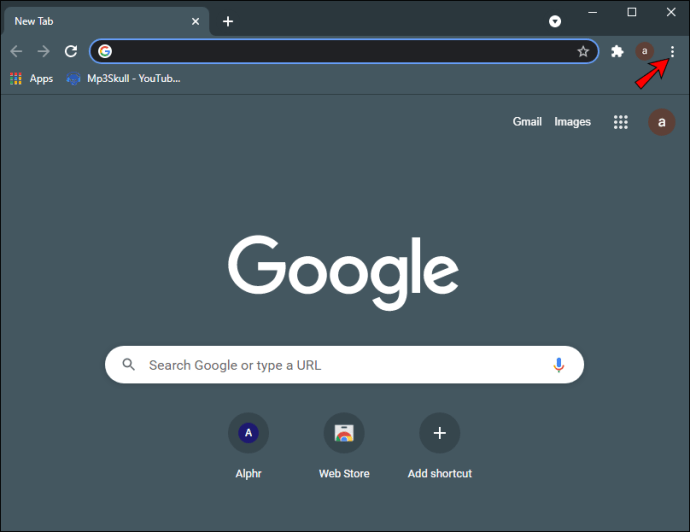
- Pasirinkite „Nustatymai“ ir pereikite prie „Tvarkyti savo Google paskyrą“.
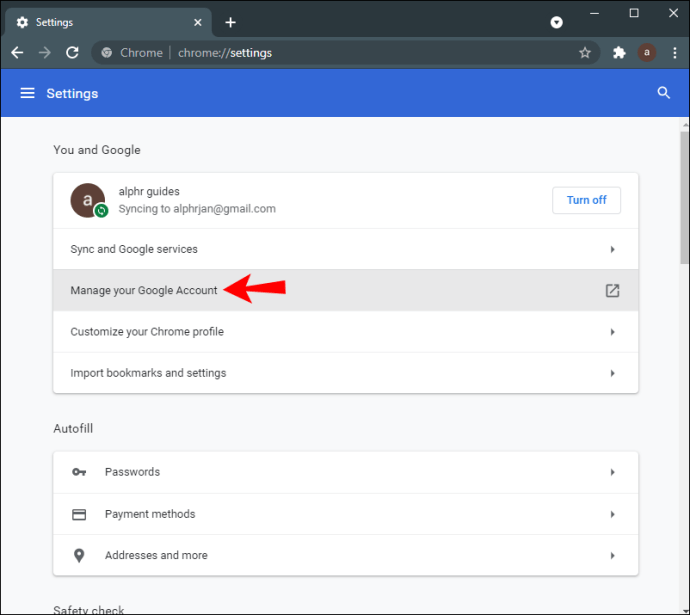
- Eikite į skirtuką „Asmeninė informacija“.
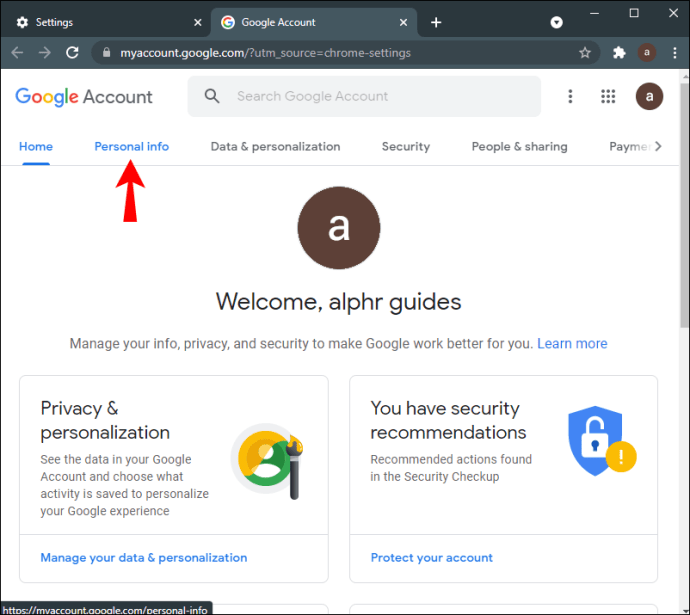
- Slinkite žemyn iki parinkties „Pasirinkite tai, ką matys kiti“.
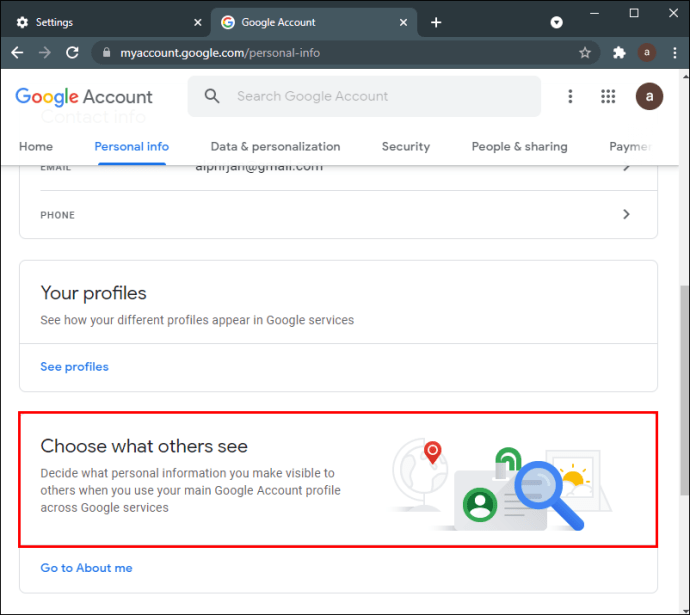
- Spustelėkite „Eiti į apie mane“
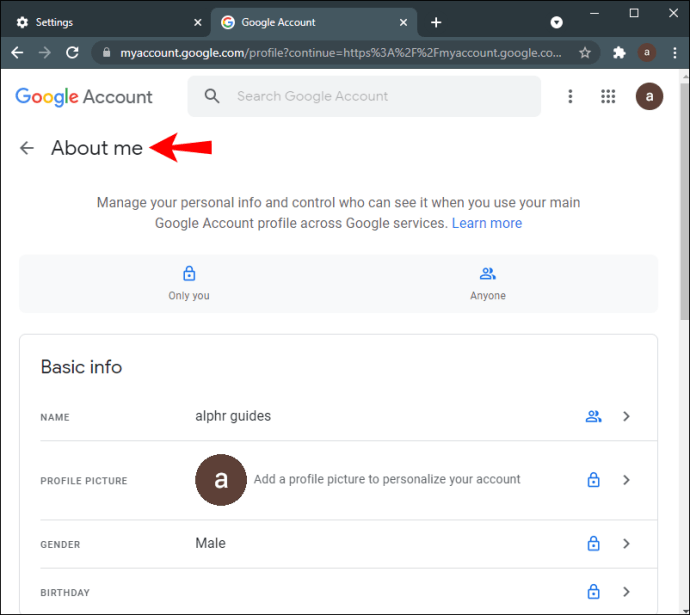
- Skiltyje „Pagrindinė informacija“ spustelėkite „Vardas“.
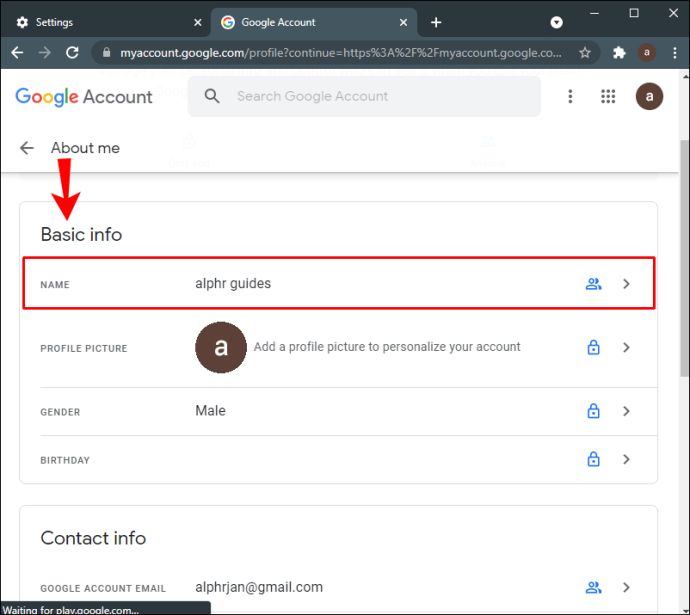
- Pasirinkite pieštuko piktogramą šalia „Slapyvardis“.
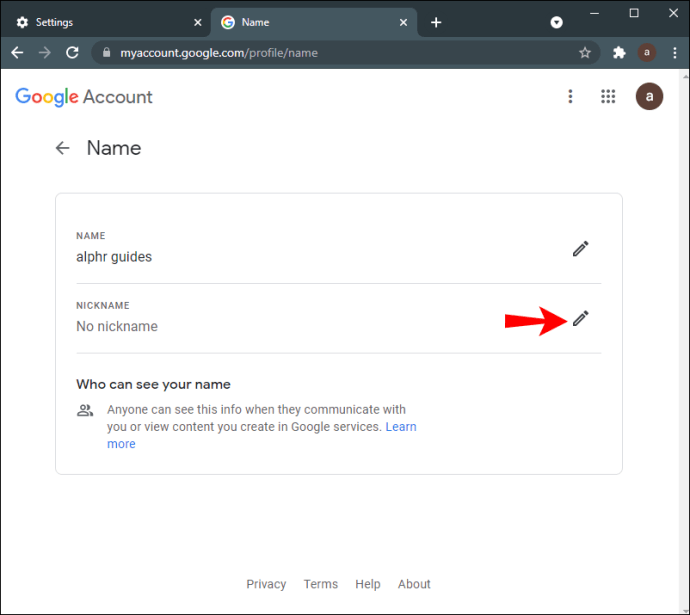
- Įveskite savo slapyvardį.
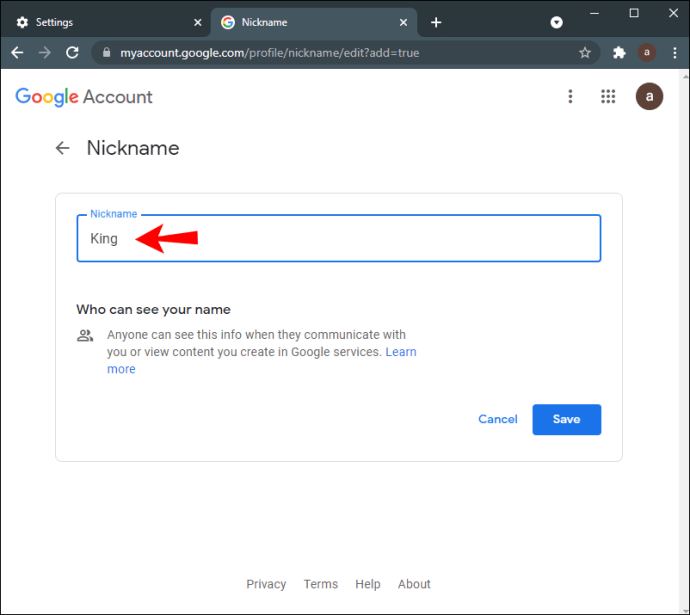
- Pasirinkite „Išsaugoti“.
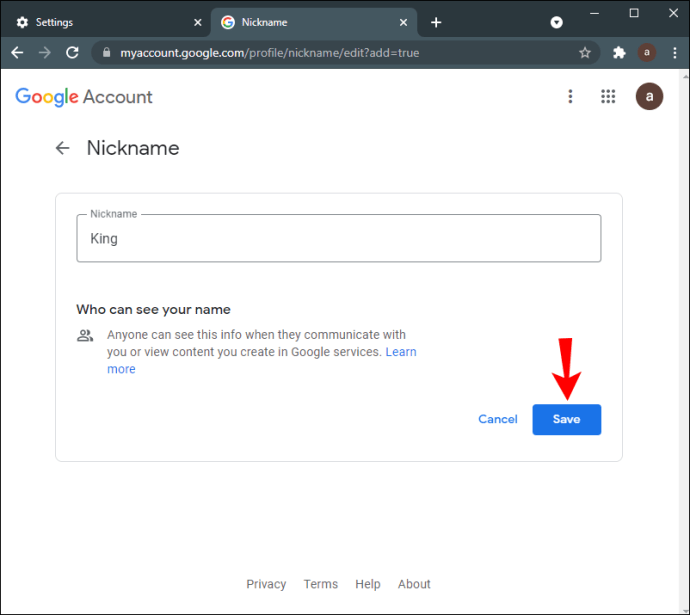
- Eikite į lauką „Rodyti pavadinimą kaip“.
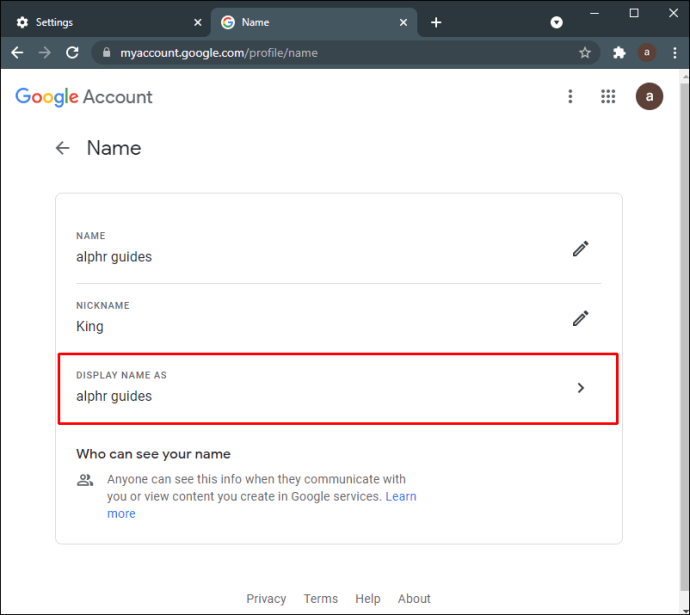
- Pasirinkite, kaip bus rodomas jūsų vardas.
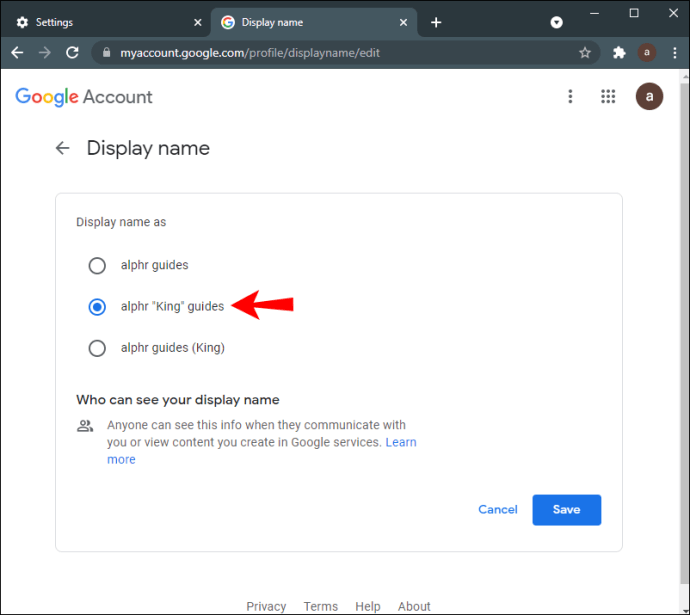
- Spustelėkite mygtuką „Išsaugoti“ apatiniame dešiniajame ekrano kampe.
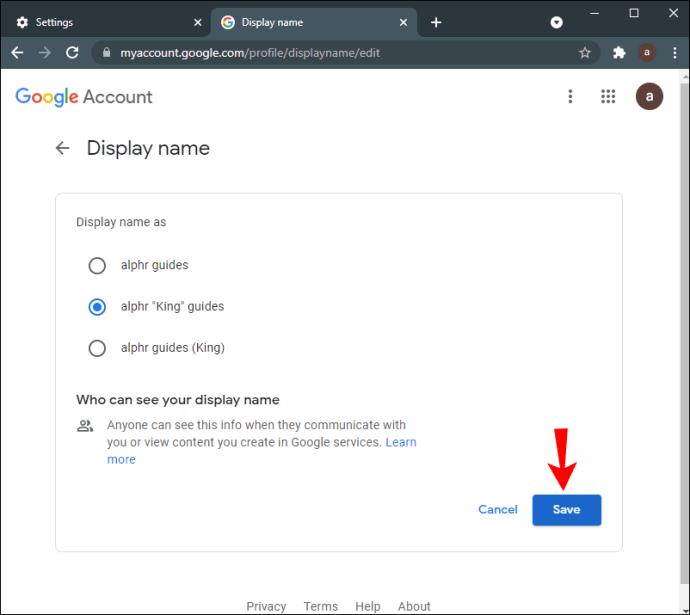
Atminkite, kad jūsų „Google“ slapyvardis bus rodomas ne tik „Google Meet“, bet ir visose „Google“ programose.
Papildomi DUK
Ar galiu pakeisti savo vardą per susitikimą „Google Meet“?
Nors techniškai galite pakeisti savo „Google Meet“ pavadinimą susitikimo metu, „Google“ sinchronizuos šiuos pakeitimus šiek tiek laiko. Jei atliksite ankstesnėse skiltyse nurodytus veiksmus, po kelių minučių galėsite pakeisti savo vardą ir pavardę sistemoje „Google Meet“. Tačiau jūsų naujasis vardas gali būti rodomas nepasibaigus susitikimui.
Atminkite, kad jei paskubėsite atlikti šį procesą, galite neteisingai parašyti savo vardą. Išsaugojus pakeitimus, „Google“ neleis jums jų anuliuoti, kol nepraeis tam tikras laikas. Štai kodėl turėtumėte palaukti, kol pasibaigs susitikimas, kad pakeistumėte savo vardą „Google Meet“.
Pakeiskite savo „Google Meet“ pavadinimą
Išsiaiškinti, kaip pakeisti savo vardą „Google Meet“, yra gana paprastas procesas. Nesvarbu, kurį įrenginį naudojate savo „Google“ paskyros keitimams atlikti, „Google“ užtruks kelias minutes, kad pritaikytų juos kiekvienai „Google“ programai.
Taip pat atminkite, kad jums nereikia visiškai pakeisti savo vardo. Vietoj to galite pridėti slapyvardį, kuris gali būti labai patogus naudojant „Google Meet“.
Ar kada nors anksčiau pakeitėte savo vardą sistemoje „Google Meet“? Ar naudojote kurį nors iš šiame vadove aprašytų metodų? Praneškite mums toliau pateiktame komentarų skyriuje.